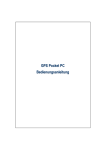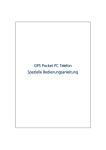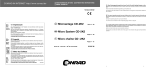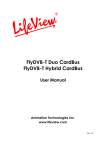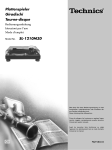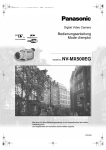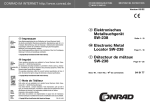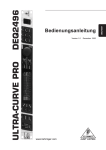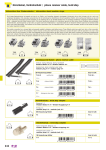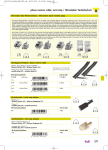Download Digital Voice Recorder „VR-S988U“
Transcript
CONRAD IM INTERNET http://www.conrad.de BEDIENUNGSANLEITUNG OPERATING INSTRUCTIONS MODE D’EMPLOI GEBRUIKSAANWIJZING Version 04/02 Diese Bedienungsanleitung gehört zu diesem Produkt. Sie enthält wichtige Hinweise zur Inbetriebnahme und Handhabung. Achten Sie hierauf, auch wenn Sie dieses Produkt an Dritte weitergeben. Heben Sie deshalb diese Bedienungsanleitung zum Nachlesen auf! Eine Auflistung der Inhalte finden Sie in dem Inhaltsverzeichnis mit Angabe der entsprechenden Seitenzahlen auf Seite 6. Digital Voice Recorder „VR-S988U“ Seite 4 - 55 The present operating manual forms part of this product. It con- tains important information on how to put the product into operation and install it. Please note it duly even if you pass it on to third people. So keep this operating manual for your future reference! Impressum 100 % RecyclingPapier. Chlorfrei gebleicht. Diese Bedienungsanleitung ist eine Publikation der Conrad Electronic GmbH. Alle Rechte einschließlich Übersetzung vorbehalten. Reproduktionen jeder Art, z. B. Fotokopie, Mikroverfilmung, oder die Erfassung in elektronischen Datenverarbeitungsanlagen, bedürfen der schriftlichen Genehmigung des Herausgebers. Nachdruck, auch auszugsweise, verboten. Diese Bedienungsanleitung entspricht dem technischen Stand bei Drucklegung. Änderung in Technik und Ausstattung vorbehalten. © Copyright 2002 by Conrad Electronic GmbH. Printed in Germany. Imprint 100 % recycling paper. Bleached without chlorine. These operating instructions are published by Conrad Electronic GmbH, Klaus-ConradStraße 1, 92240 Hirschau/Germany No reproduction (including translation) is permitted in whole or part e.g. photocopy, microfilming or storage in electronic data processing equipment, without the express written consent of the publisher. The operating instructions reflect the current technical specifications at time of print. We reserve the right to change the technical or physical specifications. © Copyright 2002 by Conrad Electronic GmbH. Printed in Germany. Note de l´éditeur 100% papier recyclé. Blanchi sans chlore. Cette notice est une publication de la société Conrad Electronic GmbH, Klaus-ConradStraße 1, 92240 Hirschau/Allemagne. Tous droits réservés, y compris traduction. Toute reproduction, quel que soit le type, par exemple photocopies, microfilms ou saisie dans des traitements de texte electronique est soumise à une autorisation préalable écrite de l`éditeur. Impression, même partielle, interdite. Cette notice est conforme à la règlementation en vigueur lors de l´impression. Données techniques et conditionnement soumis à modifications sans aucun préalable. *04-02/-RH © Copyright 2002 par Conrad Electronic GmbH. Imprimé en Allemagne. Digital Voice Recorder „VR-S988U“ You can find a list of contents with the respective page numbers on page 58. Page 56 - 107 Le mode d’emploi suivant correspond au produit mentionné cidessus. Il comporte des instructions importantes relatives à sa mise en service et à son maniement ! Il faut respecter ces instructions, même si ce produit est transmis à tierce personne. Dictaphone digital „VR-S988U“ Page 108- 161 Best.-Nr. / Item-No. / No de commande / Bestnr.: Gardez ce mode d’emploi pour toute consultation ultérieure ! Vous trouverez une table des matières dans l’index page 110 avec indication des pages correspondantes à consulter ! 77 35 25 2 Einführung Sehr geehrter Kunde, wir bedanken uns für den Kauf des "Digital Voice Pen". Mit diesem Produkt haben Sie ein Gerät erworben, welches nach dem heutigen Stand der Technik gebaut wurde. Dieses Produkt erfüllt die Anforderungen der geltenden europäischen und nationalen Richtlinien. Die Konformität wurde nachgewiesen, die entsprechenden Erklärungen und Unterlagen sind beim Hersteller hinterlegt. Um diesen Zustand zu erhalten und einen gefahrlosen Betrieb sicherzustellen, müssen Sie als Anwender diese Bedienungsanleitung beachten! Alle enthaltenen Firmennamen und Produktbezeichnungen sind Warenzeichen der jeweiligen Inhaber. Alle Rechte vorbehalten. Bei Fragen wenden Sie sich an unsere Technische Beratung Deutschland: Tel. 0180/5 31 21 16 oder 09604/40 88 47 Fax 09604/40 88 44 e-mail: [email protected] Mo. - Fr. 8.00 bis 18.00 Uhr Österreich: Tel. 0 72 42/20 30 60 · Fax 0 72 42/20 30 66 e-mail: [email protected] Mo. - Do. 8.00 bis 17.00 Uhr Fr. 8.00 bis 14.00 Uhr Schweiz: Tel. 0848/80 12 88 · Fax 0848/80 12 89 e-mail: [email protected] Mo. - Do. 8.00 bis 12.00 Uhr, 13.00 bis 17.00 Uhr Fr. 8.00 bis 12.00 Uhr 3 4 160 Bestimmungsgemäße Verwendung Der "Digital Voice Recoder" dient dazu, Sprache z.B. bei einem Diktat aufzunehmen und später wieder auszugeben. Weiterhin ist der Anschluss an ein Telefon möglich, um Telefongespräche mitschneiden zu können. Die im Gerät gespeicherten Audio-Dateien können über die eingebaute USB-Schnittstelle zu einem PC übertragen werden, um sie dort z.B. zu archivieren. Eine andere Verwendung als zuvor beschrieben führt zu Beschädigungen dieses Produkts, ausserdem ist dies mit Gefahren wie z.B. Kurzschluss, Brand, elektrischer Schlag etc. verbunden. Das gesamte Produkt darf nicht geändert bzw. umgebaut werden. 160 5 Inhaltsverzeichnis Seite Merkmale & technische Daten . . . . . . . . . . . . . . . . . . . . . . . . . 8 Lieferumfang . . . . . . . . . . . . . . . . . . . . . . . . . . . . . . . . . . . . . . . 8 Sicherheitshinweise. . . . . . . . . . . . . . . . . . . . . . . . . . . . . . . . . . 9 Batterien einsetzen/wechseln, Umwelthinweise . . . . . . . . . . . . 9 Bedienelemente . . . . . . . . . . . . . . . . . . . . . . . . . . . . . . . . . . . 12 Erklärung des LC-Displays . . . . . . . . . . . . . . . . . . . . . . . . . . . 13 Der erste Start . . . . . . . . . . . . . . . . . . . . . . . . . . . . . . . . . . . . . 14 a) Ein-/Ausschalten . . . . . . . . . . . . . . . . . . . . . . . . . . . . . . . . . 14 b) Tastensperre ein-/ausschalten . . . . . . . . . . . . . . . . . . . . . . 14 8. Aufnahme . . . . . . . . . . . . . . . . . . . . . . . . . . . . . . . . . . . . . . . . 15 a) Allgemein. . . . . . . . . . . . . . . . . . . . . . . . . . . . . . . . . . . . . . . 15 b) Aufnahme über das Mikrofon (intern/extern). . . . . . . . . . . . 17 c) Aufnahme über Line-Eingang . . . . . . . . . . . . . . . . . . . . . . . 18 d) Aufnahme über den mitgelieferten Telefonadapter. . . . . . . 20 9. Wiedergabe . . . . . . . . . . . . . . . . . . . . . . . . . . . . . . . . . . . . . . . 21 a) Wiedergabe mit normaler Geschwindigkeit . . . . . . . . . . . . 21 b) Wiedergabe mit verminderter Geschwindigkeit . . . . . . . . . 22 c) Schnell-Suche . . . . . . . . . . . . . . . . . . . . . . . . . . . . . . . . . . . 23 d) Nächste/vorherige Einzelaufnahme wählen . . . . . . . . . . . . 23 e) Wiederholmodus . . . . . . . . . . . . . . . . . . . . . . . . . . . . . . . . . 24 ➀ Abschnitt wiederholen . . . . . . . . . . . . . . . . . . . . . . . . . . . 24 ➁ Einzelaufnahme wiederholen. . . . . . . . . . . . . . . . . . . . . . 24 ➂ Alle Einzelaufnahmen einer Datei wiederholen . . . . . . . . 25 10. Menü-Funktionen . . . . . . . . . . . . . . . . . . . . . . . . . . . . . . . . . . 25 a) Mikrofon-Empfindlichkeit . . . . . . . . . . . . . . . . . . . . . . . . . . 25 b) VOR-Funktion (lautstärkeabhängige Aufnahme) . . . . . . . . . 26 c) Tasten-Quittierungston ein-/ausschalten . . . . . . . . . . . . . . 27 d) Aufnahmemodus (SP/LP, Shortplay/Longplay). . . . . . . . . . 28 1. 2. 3. 4. 5. 6. 7. 6 159 Vous pouvez lancer l'enregistrement seulement s'il est d'accord! • Si vous utilisez l'adaptateur dictaphone-téléphone livré et vous n'avez pas la tonalité quand vous essayez de passer un coup de fil, inversez, à titre d'essai, les deux fiches plug mâles enfichées dans l'adaptateur dictaphone-téléphone. Si vous n'obtenez toujours pas la tonalité, il est possible que le câble spiralé entre le téléphone et le combiné présente des caractéristiques propres à son constructeur. Si tel est le cas, essayez d'employer un téléphone d'un autre constructeur si vous envisagez d'utiliser la fonction d'enregistrement d'un appel téléphonique. • Windows NT ne prend pas en charge les ports USB. La transmission par USB n'est ainsi pas possible sous Windows NT. e) Kurzanspielung aller Einzelaufnahmen . . . . . . . . . . . . . . . . 29 11. Audiodateien löschen . . . . . . . . . . . . . . . . . . . . . . . . . . . . . . . 30 a) Eine Einzelaufnahme löschen . . . . . . . . . . . . . . . . . . . . . . . 30 b) Alle Einzelaufnahmen einer Datei löschen. . . . . . . . . . . . . . 31 c) Alle Audiodateien löschen . . . . . . . . . . . . . . . . . . . . . . . . . . 32 12. Aufnahmen überspielen . . . . . . . . . . . . . . . . . . . . . . . . . . . . . 33 a) Anschluss an eine Stereoanlage . . . . . . . . . . . . . . . . . . . . . 33 b) Anschluss an eine Soundkarte eines PCs. . . . . . . . . . . . . . 34 c) Anschluss an USB-Port eines PCs . . . . . . . . . . . . . . . . . . . 34 13. Anschluss an USB-Port, Treiber-/Softwareinstallation . . . . . . 34 14. Die Übertragunssoftware . . . . . . . . . . . . . . . . . . . . . . . . . . . . 41 a) USB-Fenster . . . . . . . . . . . . . . . . . . . . . . . . . . . . . . . . . . . . 41 b) E-Mail-Fenster. . . . . . . . . . . . . . . . . . . . . . . . . . . . . . . . . . . 42 15. Funktionen im USB-Fenster . . . . . . . . . . . . . . . . . . . . . . . . . . 43 a) Daten vom Digital Voice Recorder zum PC übertragen . . . 43 • Le fait de transmettre simultanément d'autres données par le port USB (par ex. si vous souhaitez transférer des fichiers audio entre le dictaphone digital et le PC et si vous scannez en même temps une image par le scanner USB) risque d'interrompre l'opération de transmission ou d'endommager les fichiers audio. b) Daten vom PC zum Digital Voice Recorder übertragen . . . 44 c) Alle Audiodateien im Digital Voice Recorder löschen . . . . . 45 d) Eine auf dem PC gespeicherte Audiodatei abspielen . . . . . 46 e) Komprimierte Audiodatei umwandeln in WAV-Format . . . . 46 f) WAV-Audiodatei umwandeln in SP/LP-Audiodatei. . . . . . . 47 g) Audiodatei beschneiden . . . . . . . . . . . . . . . . . . . . . . . . . . . 47 16. Funktionen im E-Mail-Fenster . . . . . . . . . . . . . . . . . . . . . . . . . 48 a) Einstellungen . . . . . . . . . . . . . . . . . . . . . . . . . . . . . . . . . . . . 48 b) E-Mail versenden. . . . . . . . . . . . . . . . . . . . . . . . . . . . . . . . . 49 17. Handhabung . . . . . . . . . . . . . . . . . . . . . . . . . . . . . . . . . . . . . . 50 18. Wartung und Reinigung . . . . . . . . . . . . . . . . . . . . . . . . . . . . . 51 19. Entsorgung . . . . . . . . . . . . . . . . . . . . . . . . . . . . . . . . . . . . . . . 52 20. Behebung von Störungen . . . . . . . . . . . . . . . . . . . . . . . . . . . . 52 21. Tipps & Hinweise. . . . . . . . . . . . . . . . . . . . . . . . . . . . . . . . . . . 53 158 7 1. Merkmale & technische Daten • Aufnahmedauer: Normalmodus (SP): max. ca. 531min (8h 51min) Longplay-Modus (LP): max. ca. 988min (16h 28min) • 4 Dateien mit max. je 99 Einzelaufnahmen möglich, insgesamt 396 einzelne Aufnahmen • Eingebautes Mikrofon • Eingebauter Mini-Lautsprecher • Line-Eingang (wird auch als Mikrofoneingang genutzt) • Kopfhörer-Ausgang (auch als Audioausgang nutzbar) • USB-Anschluss für Datenüberspielung auf den PC • Flash-Speicher; bei Batteriewechsel bleiben alle Daten erhalten • Anschluss an Telefon möglich zum Mitschneiden von Gesprächen • Batteriebetrieb über 2*AAA-Batterien • Abmessungen: Ca. 33*110*19mm • Gewicht: 40g; mit Batterien ca. 64g (abhängig vom Batterietyp) • Umgebungsbedingungen für Betrieb: Temperaturbereich: Ca. +5°C bis +35°C Luftfeuchte 10-75%, nicht kondensierend 2. Lieferumfang • • • • • • • • • • 8 Digital Voice Recorder 2*AAA-Batterien USB-Verbindungskabel CD mit PC-Software/Treiber Telefonadapter (Gehäuse mit 2*4pol. Westernbuchse) Telefonverbindungskabel (mit 2*4pol. Westernstecker) Audiokabel (3.5mm Stereoklinke auf 3.5mm Stereoklinke) Mono-Ansteck-Mikrofon Mono-Ohrhörer Bedienungsanleitung • Avant d'enregistrer des dictées importantes, il est préférable de se familiariser avec les réglages et possibilités techniques du dictaphone digital. Ce sont avant tout la distance adéquate entre la source sonore et le microphone et évidemment le volume de la source sonore qui déterminent la bonne qualité de l'enregistrement, le volume trop bas/fort ou la distorsion de l'enregistrement. • Le dictaphone digital ne doit pas être raccordé simultanément au port USB d'un PC et à un combiné téléphonique. Sinon, il y a risque d'endommager le téléphone et/ou le port USB! • Si vous enregistrez les sons provenant d'une source audio externe, veillez à ce que le signal audio ne soit pas trop fort; cela provoque la surmodulation de l'enregistrement qui serait ainsi inutilisable. • Les fichiers audio mémorisés dans la mémoire flash sont conservés même en cas de remplacement des piles. • La capacité d'enregistrement maximale d'env. 8h 51 min en mode SP et de 16h 28 min en mode LP varie légèrement selon le type des signaux audio enregistrés. La compression du signal audio lors de l'enregistrement en est la cause. • Plus la qualité des piles insérées est bonne, plus leur durée de vie est longue. Veillez à avoir des piles neuves en réserve avant d'enregistrer des dictées importantes. • Avant d'enregistrer un appel téléphonique, il faut le signaler à votre interlocuteur et lui demander son accord. 157 Aucun son n'est audible lors de la reproduction •Augmentez le volume. •Contrôlez le volume de l'appareil audio connecté. La reproduction est déformée ou trop forte •Augmentez la distance entre la source sonore et le microphone. •Le niveau de sortie d'un appareil audio connecté est trop élevé. L'enregistrement n'est pas possible. •Il n'est possible d'enregistrer que 99 mes sages par fichier (A/B/C/D), soit 396 au total. •Effacez les enregistrements anciens ou transférez les fichiers audio au PC. L'appareil s'éteint automatiquement en mode VOR •Ceci est tout à fait normal. Si l'appareil ne capte aucun signal sonore pendant 10 minutes, il s'éteint automatiquement pouréconomiser de l'énergie. Les fichiers audio transférés du dictaphone digital au PC ne peuvent pas être lus •Les fichiers audio SP/LP ne peuvent être lus qu'avec le programme MSC Voice Manager! •Si vous souhaitez lire ou traiter les fichiers audio par d'autres programmes, il faut d'abord les convertir au format WAV à l'aide du programme "MSC Voice Manager". La lecture n'est pas possible •Vérifiez si le dictaphone digital est en mode "HOLD". •Existe-t-il un enregistrement? 21. Trucs & astuces • L'utilisation d'accus au lieu de piles est possible, mais en raison de la tension réduite des accus, leur durée de vie est considérablement plus courte. 156 3. Sicherheitshinweise Bei Schäden, die durch Nichtbeachtung dieser Bedienungsanleitung verursacht werden, erlischt der Garantieanspruch. Für Folgeschäden übernehmen wir keine Haftung! Das Produkt gehört nicht in Kinderhände! Der Digital Voice Recoder darf nicht gleichzeitig an Telefon und USB-Port des PCs angeschlossen werden. Es besteht sonst die Gefahr der Beschädigung des Telefons oder des USB-Anschlusses. Das Produkt darf nicht feucht oder nass werden. Setzen Sie das Gerät keiner direkten Sonneneinstrahlung, Hitze oder Kälte aus. Gehen Sie vorsichtig mit dem Produkt um - durch Stöße, Schläge oder dem Fall aus bereits geringer Höhe wird es beschädigt. 4. Batterie einsetzen/wechseln, Umwelthinweise Unter einer Abdeckung auf der Unterseite der Fernbedienung finden Sie das Batteriefach. Zwei Batterien vom Typ "AAA" (Micro) sind dort einzusetzen. Schieben Sie den Deckel ca. 5mm in Pfeilrichtung und nehmen Sie dann den Deckel ab. Setzen Sie dann zwei Batterien vom Typ "AAA" (Micro) polungsrichtig ein. Im Batteriefach finden Sie dazu entsprechende Abbildungen. 9 Setzen Sie den Deckel wieder korrekt auf und schließen Sie ihn. Wenn Sie feststellen, dass die Tasten auf dem Gerät nicht mehr reagieren, das Display beim Einschalten nicht mehr aktiviert wird oder sich das Gerät bei Betätigung z.B. der Aufnahmetaste ausschaltet,, so sind die Batterien gegen neue auszutauschen. Entfernen Sie die Batterien aus dem Batteriefach, wenn Sie diese für einen längeren Zeitraum nicht benützen. Es besteht die Gefahr des Auslaufens der Batterien. Lassen Sie Batterien nicht offen herumliegen, es besteht die Gefahr, dass diese von Kindern oder Haustieren verschluckt werden. Suchen Sie in einem solchen Fall sofort einen Arzt auf! Lassen Sie keine leeren Batterien im Batteriefach, da selbst auslaufgeschützte Batterien korrodieren können und dadurch Chemikalien freigesetzt werden können, welche Ihrer Gesundheit schaden bzw. die das Batteriefach beschädigen können. Ausgelaufene oder beschädigte Batterien können bei Berührung mit der Haut Verätzungen verursachen, benutzen Sie in diesem Fall bitte geeignete Schutzhandschuhe. Sauvegardez tous les fichiers mémorisés dans le dictaphone digital, par ex. en les transmettant au PC. Otez les piles insérées! Nettoyez le produit au moyen d'un chiffon doux, sec et qui ne peluche pas. Pour éliminer des salissures plus importantes, humectez le chiffon d'un peu d'eau tiède. 19. Elimination des déchets Jetez l'appareil devenu inutilisable conformément aux dispositions de recyclage en vigueur. 20. Guide de dépannage Tenez absolument compte des consignes de sécurité de ce mode d'emploi ! Problème Solution Pas de fonction •Contrôlez si les piles ont été insérées correctement. •Remplacez les piles insérées par des piles neuves. L'appareil s'éteint dès que l'on appuie sur la touche d'enregistrement/ de reproduction •Remplacez les piles insérées par des piles neuves. Versuchen Sie nie, Batterien wieder aufzuladen. Es besteht Explosionsgefahr! Werfen Sie keine Batterien ins Feuer. Es besteht Explosionsgefahr! Achten Sie darauf, dass Batterien nicht kurzgeschlossen werden. Es besteht Explosionsgefahr! 10 155 nées entre le dictaphone digital et le PC, l’application pourrait se planter et endommager ainsi d’autres données! 18. Entretien et nettoyage Contrôlez périodiquement la sûreté technique de l'appareil, par ex. si le boîtier ne présente pas de dommages. Si l'appareil présente des dommages, retirez les piles, car un courtcircuit risque de surchauffer l'appareil (danger d'incendie). Déconnectez l'appareil de tous les câbles. Si l’utilisation présente un danger, l'appareil doit alors être mis hors service et protégé contre toute utilisation involontaire. Retirez la fiche d'alimentation de la prise de courant! Une utilisation sans danger n'est plus possible si : - l'appareil présente des dommages visibles, - l'appareil ne fonctionne plus - l'appareil a été stocké dans des conditions défavorables ou - l'appareil a été transporté dans des conditions défavorables. Vermeiden Sie die Verwendung unterschiedlicher Batterietypen bzw. die Verwendung von Batterien unterschiedlichen Zustands (voll/halbvoll). Wechseln Sie immer den kompletten Satz Batterien aus. Umwelt-Hinweis! Der Endverbraucher ist gesetzlich (Altbatterie-Verordnung) zur Rückgabe aller gebrauchten Batterien und Akkus verpflichtet, eine Entsorgung über den Hausmüll ist untersagt! Ihre verbrauchten Batterien und Akkus können Sie sowohl in unseren Niederlassungen bzw. an unsere Zentrale in Hirschau zurückgeben, als wie bisher auch zu kommunalen Entsorgern (Wertstoffhöfe), die zur Rücknahme verpflichtet sind. Leisten auch Sie Ihren Beitrag zum Umweltschutz! Avant de procéder au nettoyage ou à l'entretien de l'appareil, tenez impérativement compte des consignes de sécurité suivantes: Aucune pièce nécessitant un entretien ne se trouve à l'intérieur du produit. Toute réparation ne doit être effectuée que par du personnel qualifié connaissant les dangers éventuels et les prescriptions correspondantes! 154 11 5. Bedienelemente (Abbildung siehe Ausklappseite!) 1 2 3 4 5 6 7 8 9 10 11 12 13 14 15 Anschluss für Kopfhörer Eingebautes Mikrofon LED für Anzeige "Record" (Aufnahme) & "Play" (Wiedergabe) (LED rot: Aufnahme, LED grün: Wiedergabe) LC-Display Taste "" Schneller Rücklauf, Indexwahl, Menüauswahl Taste "II" Wiedergabe/Play, Pause, Abfrage der noch freien Aufnahmekapazität, Index (Aufnahmenummer), Zeitabfrage, Menüauswahl, Index-Funktionen USB-Anschluss (unter Gummiabdeckung) Taste "MENU/HOLD" Mikrofon-Buchse (bzw. Line-Eingang) Lautstärkeregler Taste "" Schneller Vorauf, Indexwahl, Menüauswahl Taste "REC/PAUSE"" Aufnahme starten bzw. pausieren Taste "STOP/DEL" Aufnahme beenden, Index löschen, einzelne Audiodatei löschen, alle Audiodateien löschen Taste "FILE/REPEAT" Audiodatei wählen, Wiedergabe wiederholen Eingebauter Lautsprecher • Appuyez sur le bouton " message. " ("SEND", envoyer) pour envoyer le 17. Maniement N’allumez jamais le dictaphone digital juste après l'avoir transféré d’une pièce froide à une pièce chaude. L’eau de condensation qui en résulte pourrait, dans des conditions défavorables, détruire l'appareil. Laissez donc le dictaphone digital et tous les accessoires prendre la température ambiante avant de les mettre en marche. Cela peut durer plusieurs heures ! Evitez les conditions environnementales défavorables suivantes pour le lieu d'utilisation du dictaphone digital ou lors de son transport: - de l’eau ou une humidité de l’air trop élevée, - des températures extrêmes (de la chaleur ou du froid) - de la poussière ou des gaz, des vapeurs ou des dissolvants inflammables, - de fortes vibrations, - de forts champs électromagnétiques comme il en existe près de machines ou de haut-parleurs. Les périphériques USB permettent d’être connectés ou déconnectés à chaud. Il n’est donc pas nécessaire d’éteindre votre ordinateur pour connecter ou déconnecter un périphérique (pour d’autres interfaces cela risque de provoquer des endommagements, par ex. quand vous connectez ou déconnectez à chaud une souris PS/2). Pourtant, si vous retirez la fiche USB pendant que des données sont transmises via le port USB, par ex. lors d'une transmission de don- 12 153 1 2 3 4 5 Nom Adresse Nom de l'utilisateur Mot de passe Faites une croix ici pour établir une connexion automatique sur Internet 6 Numéro du port du serveur de messages électroniques 7 Nom du serveur 6. Erklärung des LC-Displays Hier sehen Sie alle Anzeigen und Symbole des LC-Displays (sind bei normalem Betrieb nicht alle gleichzeitig sichtbar). „Index“-Nummer (01-99) b) Envoyer un e-mail • Appuyez sur le bouton " tion d'un message. " pour ouvrir la fenêtre de composi- Datei (A, B, C, D) Batterie-Zustandsanzeige: Voll Halbvoll Fast leer; neue Batterien bereithalten Leer; mit neuen Batterien ersetzen Longplay-Modus ist aktiviert Geringe Empfindlichkeit beim Aufnahmemodus ist ausgewählt Wiederholung eines Index Wiederholung eines bestimmten Teils der Aufnahme (A <-> B) • Introduisez l'adresse du destinataire, le titre et le texte du message. • Appuyez sur le bouton " " ("FIND FILE", Recherche d'un fichier) pour joindre par ex. un fichier audio au message électronique. 152 Datei-Wiedergabe-Wiederholmodus Anzeige für Wiedergabeposition, Aufnahmezeit, Menüanzeige 13 7. Der erste Start a) Ein-/Ausschalten Drücken Sie die Taste "II", um das Gerät einzuschalten. • Sie können das Gerät auch über die Taste "REC/PAUSE" einschalten. • Wenn Sie die Batterien wechseln oder einsetzen, wird das Gerät automatisch eingeschaltet. Wird innerhalb einer Minute keine Taste gedrückt und keine Aufnahme/Wiedergabe aktiviert, schaltet sich das Gerät selbst aus. b) Tastensperre ein-/ausschalten 16.Fonctions de la fenêtre de messagerie électronique Si vous n'utilisez pas le programme "Outlook Express" pour la messagerie électronique, vous pouvez ignorer cette partie du mode d'emploi. a) Réglages • Appuyez sur le bouton " tion d'un message. " pour ouvrir la fenêtre de composi- • Pour effectuer des réglages dans le logiciel "MSC Voice Manager" concernant la messagerie électronique, cliquez sur le bouton " " ("CONFIG"). Normalement, cette opération n'est nécessaire qu'au premier lancement du programme. Drücken Sie die Taste "MENU/HOLD" für ca. 2 Sekunden. Im Display wird "ON HOLD" angezeigt, siehe rechtes Bild. Alle Tasten sind nun deaktiviert. Zum Ausschalten der Tastensperre drücken Sie die Taste "MENU/HOLD" erneut für ca. 2 Sekunden, es wird "OF HOLD" angezeigt. Wenn sich das Gerät im "ON HOLD"-Modus befindet und das Gerät schaltet sich selbst aus, so wird die Tastensperre automatisch ausgeschaltet. 14 151 f) Convertir un fichier audio de format WAV en un fichier SP/LP 8. Aufnahme a) Allgemein Vous ne pouvez convertir que des fichiers WAV qui ont été enregistrés en mode mono à 8kHz/16bits. • Verbinden Sie den Digital Voice Recorder zuerst mit den gewünschten Geräten (Mikrofon, Ohrhörer usw.). • Schalten Sie das Gerät ein (Taste "II" bzw. "REC/PAUSE"). • Sélectionnez le fichier audio souhaité dans la liste C. • Appuyez sur le bouton " " ("CONVERT", convertir). • Sélectionnez le mode audio souhaité (SP/LP): • Wählen Sie über die Taste "FILE/REPEAT" eine der 4 Dateien. Sie könnten z.B. die erste Datei "A" für bis zu 99 private Einzelaufnahmen verwenden, die Datei "B" für bis zu 99 geschäftliche Einzelaufnahmen. Unter "C" und "D" lassen sich jeweils weitere 99 Einzelaufnahmen speichern. • Wenn unter einer Datei mehr als 99 Einzelaufnahmen gemacht werden, werden alle weiteren Einzelaufnahmen in der nächstfolgenden Datei erstellt. Un fichier est généré à partir du fichier audio de format WAV. g) Supprimer une partie d'un fichier audio • Sélectionnez la position souhaitée du fichier audio en cliquant sur la barre se trouvant en bas à droite. • Appuyez sur le bouton " " ("CUT", couper). • Si vous souhaitez supprimer la partie précédant la position sélectionnée, appuyez sur le bouton "" ("BACKWARD", en arrière); si vous souhaitez supprimer la partie suivant la position sélectionnée, appuyez sur le bouton "" ("FORWARD", en avant). 150 • Drücken Sie während der Aufnahme die Taste "II", um die Restzeit anzuzeigen, die noch für Aufnahmen zur Verfügung steht. • Drücken Sie während der Aufnahme die Taste "", um die Aufnahme zu unterteilen ("Index"). Die jeweiligen Teile der Aufnahme werden wie mehrere Einzelaufnahmen verwaltet (max. 99 pro Datei A/B/C/D). • Es lassen sich max. 99 Einzelaufnahmen pro Datei erstellen (01-99). Wenn mehr als 396 Einzelaufnahmen (4*99=396) erstellt wurden (z.B. auch durch häufige Unterteilung einer einzelnen Aufnahme!), so erscheint "FULL" in der Anzeige (siehe rechts), es ist keine weitere Aufnahme mehr möglich. 15 Löschen Sie in einem solchen Fall eine entsprechende Anzahl von Einzelaufnahmen bzw. übertragen Sie die Aufnahmen vor dem Löschen auf einen PC. • Entnehmen Sie nie die Batterien während eines Aufnahmevorganges. Durch Fehlfunktion könnten die Aufnahmen gelöscht werden. Tauschen Sie die Batterien nur dann aus, wenn das Gerät ausgeschaltet ist. • Falls Sie das interne Mikrofon benutzen, so verdecken Sie die Mikrofonöffnung nicht und bewegen Sie das Gerät nicht unnötig, um Tonstörungen oder Geräusche zu vermeiden. • Falls Sie den "VOR"-Modus benutzen, so startet die Aufnahme automatisch, wenn der Geräuschpegel entsprechend hoch ist bzw. die Aufnahme wird pausiert, wenn der Geräuschpegel gering ist. Falls Sie zusätzlich die Mikrofon-Empfindlichkeit auf "niedrig" ("LO SENSE") eingestellt haben, werden nur sehr laute Töne aufgezeichnet. Wenn Sie wichtige Gespräche oder Nachrichten aufzeichnen, so schalten Sie den "VOR"-Modus aus und stellen Sie die MikrofonEmpfindlichkeit auf "hoch" ("HI SENSE") ein. d) Lire un fichier audio mémorisé sur le PC • Sélectionnez le fichier audio souhaité dans la liste C. • Pour lancer la lecture, appuyez sur le bouton " " ("PLAY", lecture). • Pour arrêter/terminer le processus de lecture, appuyez sur le bouton " " ("STOP", arrêt). e) Convertir un fichier audio comprimé au format WAV Un fichier audio transmis sur PC est toujours du format utilisé dans le dictaphone digital et nécessitant peu de mémoire (c'est le seul moyen d'atteindre la capacité d'enregistrement maximale de plus de 8 /16 heures). Ce format ne peut être lu par un PC qu'à l´aide du programme "MSC Voice Manager". Pour cette raison, le format peut être converti au format de PC traditionnel WAV. Avec une telle conversion, prenez en compte que la taille du fichier peut être multipliée par 10. Assurez-vous qu'il y a assez de mémoire libre sur le disque dur. • le fichier audio souhaité dans la liste C. • Appuyez sur le bouton " " ("CONVERT", convertir). Un fichier audio traditionnel de format WAV pouvant être lu ou traité par d'autres programmes de PC est ainsi généré à partir du fichier audio SP/LP. 16 149 • Appuyez sur le bouton " " ("DOWN", en bas). • Sélectionnez le fichier cible (A/B/C/D) dans lequel vous souhaitez archiver le fichier audio.: b) Aufnahme über das Mikrofon (intern/extern) • Verwenden Sie entweder das eingebaute Mikrofon, oder schließen Sie das mitgelieferte externes Mikrofon an die "LINE"Buchse an. • Schalten Sie das Gerät ein (Taste "II" bzw. "REC/PAUSE"). • Wählen Sie ggf. die gewünschte Mikrofon-Empfindlichkeit, die "VOR"-Funktion (Lautstärke-abhängige Aufnahme) und den Aufnahmemodus "SP"/"LP". • Puis, le fichier audio est mémorisé dans le fichier sélectionné (A/B/C/D). En fonction de la taille du fichier audio, la transmission prend plus ou moins de temps. Dès que le fichier audio transmis est affiché dans la liste de la colonne A, la transmission est terminée. • Si vous voulez interrompre la transmission, appuyez sur le bouton " ". c) Effacer tous les fichiers audio mémorisés dans le dictaphone digital Appuyez sur le bouton " " ("FORMAT") pour effacer tous les fichiers audio mémorisés dans le dictaphone digital. • Halten Sie die Mikrofonöffnung des Geräts bzw. das externe Mikrofon in Richtung der Tonquelle. Um eine gute Sprachaufzeichnung zu erhalten, die weder zu leise noch übersteuert ist, ist ein Abstand von ca. 20cm zwischen Mikrofon und Tonquelle ideal. Sprechen Sie mit normaler Lautstärke. Experimentieren Sie etwas, um ein Gefühl für die richtige Entfernung zu bekommen. • Drücken Sie die Taste "REC/PAUSE", um die Aufnahme zu starten. Die rote LED oben am Gerät beginnt zu leuchten, im Display erscheint "REC". Die Aufnahme beginnt, im Display wird die abgelaufene Aufnahmezeit angezeigt. Tous les fichiers audio (messages) du dictaphone digital seront effacés, ils ne peuvent pas être restaurés! 148 17 • Um die Aufnahme zu pausieren, drücken Sie die Taste "REC/PAUSE" erneut. Im Display wird "PAUSE" angezeigt, die rote LED blinkt. Drücken Sie die Taste "REC/PAUSE" erneut, um die Aufnahme fortzusetzen. Die rote LED leuchtet wieder dauernd. • Drücken Sie kurz die Taste "STOP/DEL", um die Aufnahme zu beenden. c) Aufnahme über den Line-Eingang • Appuyez sur le bouton " " ("Refresh", mettre à jour), pour actualiser la liste (➀) des fichiers audio mémorisés dans le dictaphone digital. • De la liste de la colonne (➀), sélectionnez le fichier audio (message) que vous souhaitez transmettre. • Appuyez sur le bouton " " ("UP", en haut). • Le fichier audio sélectionné (message) est transmis du dictaphone digital au PC. Selon la taille du fichier audio, la transmission prend plus ou moins de temps. Dès que le fichier audio sélectionné s'affiche dans la liste de la colonne (➁), la transmission est terminée. • Vous pouvez interrompre la transmission en appuyant sur le bouton " ". ➀ Digital Voice Recorder ➁ Audiokabel ➂ Kopfhörerausgang ➃ Stereoanlage oder anderes Gerät mit Kopfhörerausgang • Verbinden Sie den Line-Eingang (Anschluss"LINE") des Digital Voice Recorders über das mitgelieferte Audiokabel (mit den beiden 3.5mm Stereoklinkensteckern) mit dem Kopfhörerausgang z.B. einer Stereoanlage. • Schalten Sie das Gerät ein (Taste "II" bzw. "REC/PAUSE"). • Wählen Sie ggf. die "VOR"-Funktion (Lautstärke-abhängige Aufnahme) und den Aufnahmemodus "SP"/"LP". 18 b) Transmettre des données du PC vers le dictaphone digital • Sélectionnez le dossier (➁) dans lequel est mémorisé le fichier audio que vous souhaitez transmettre, et sélectionnez le fichier correspondant en appuyant sur le bouton " " ("Choose Folder", sélectionner le dossier souhaité, en haut sur l'image). Vous ne pouvez transmettre au dictaphone digital que des fichiers WAV qui ont été enregistrés en mode mono à 8kHz/16bits. L'extension du fichier doit être modifiée en "SP" ou "LP" avant de lancer la transmission en fonction du mode audio que vous souhaitez avoir pour le dictaphone digital. 147 15. Fonctions de la fenêtre USB Raccordez le dictaphone digital au moyen du câble USB livré à un port USB de votre micro ordinateur et allumez le dictaphone digital. • Stecken Sie einen Kopfhörer (z.B. den mitgelieferten Ohrhörer) in den Kopfhörer-Ausgang des Digital Voice Recorders. Über ihn können Sie das am Line-Eingang anliegende Audiosignal direkt hören und kontrollieren. Démarrez le logiciel "MSC Voice Manager" et cliquez sur l'icône de commutation de fenêtre ( , voir le chapitre 14., point 1). • Drücken Sie die Taste "REC/PAUSE", um die Aufnahme zu starten. Die rote LED oben am Gerät beginnt zu leuchten, im Display erscheint "REC". Das Audiosignal, das auch während der Aufnahme über den Kopfhörer-Ausgang des Digital Voice Recorders wiedergegeben wird, ändert sich geringfügig. Dies hat aber keine Auswirkungen auf das aufgenommene Signal. Die Aufnahme beginnt, im Display wird die abgelaufene Aufnahmezeit angezeigt. • Um die Aufnahme zu pausieren, drücken Sie die Taste "REC/PAUSE" erneut. Im Display wird "PAUSE" angezeigt, die rote LED blinkt. Drücken Sie die Taste "REC/PAUSE" erneut, um die Aufnahme fortzusetzen. Die rote LED leuchtet wieder dauernd. ➀ Liste des fichiers audio mémorisés dans le dictaphone digital ➁ Liste des fichiers audio archivés sur le PC dans le dossier en cours de sélection • Drücken Sie kurz die Taste "STOP/DEL", um die Aufnahme zu beenden. a) Transmettre des données du dictaphone digital à un PC • Sélectionnez le dossier cible (➁) dans lequel vous souhaitez mémoriser les fichiers audio en appuyant sur le bouton " " ("Choose Folder", sélectionner le dossier souhaité, en haut sur l'image). 146 19 d) Aufnahme über den mitgelieferten Telefonadapter ➀ ➁ ➂ ➃ ➄ ➅ ➆ b) Fenêtre de messagerie électronique Digital Voice Recorder Audiokabel Telefonadapter Telefonhörer mit 4pol. Westernkabel Mitgeliefertes kurzes Stück 4pol. Westernkabel Telefon Kabel vom Telefon zur TAE-Dose Der Digital Voice Recoder darf nicht gleichzeitig an Telefon und USB-Port des PCs angeschlossen werden. Es besteht sonst die Gefahr der Beschädigung des Telefons oder des USB-Anschlusses des PCs! • Stecken Sie in den Telefonadapter (➂) das Audiokabel (➁) und in die daneben liegende Westernbuchse das mitgelieferte kurze Stück Westernkabel (➄) ein. • Stecken Sie das Verbindungskabel des Telefonhörers (➃) von Ihrem Telefon ab und stecken Sie es in die zweite Westernbuchse des Telefonadapters (➂) . 1 2 Commutation sur l'écran USB Commutation sur l'écran de messagerie électronique (voir cidessus) 3 Fonction d'aide 4 Introduire l'adresse e-mail du destinataire 5 Introduire l'adresse e-mail du destinataire recevant une copie 6 Ligne de référence 7 Zone d'introduction du texte du message électronique 8 Affichage d'un fichier joint 9 Configuration du programme de messagerie électronique 10 Envoyer un courrier électronique • Verbinden Sie das offene Ende des kurzen Westernkabels (➄) mit der Westernbuchse Ihres Telefons (➅) . 20 145 14. Logiciel de transmission a) Fenêtre USB • Verbinden Sie das Audiokabel (➁) mit dem Digital Voice Recorder (➀) . Heben Sie den Telefonhörer ab und testen Sie, ob Sie das Freizeichen hören. Abhängig von Ihrem Telefon sind die an den beiden Westernbuchsen des Telefonadapters (➂) angeschlossenen Westernkabel zu vertauschen. • Schalten Sie den Digital Voice Recorder ein (Taste "II" bzw. "REC/PAUSE"). • Gehen Sie anschließend wie bei "c) Aufnahme über den LineEingang" vor, wenn Sie ein Telefongespräch mitschneiden wollen. 1 2 3 4 5 6 7 8 9 10 11 12 13 14 Commutation sur l'écran USB (voir ci-dessus) Commutation sur l'écran de messagerie électronique Fonction d'aide Changement du dossier en cours d'utilisation (par ex. pour la mémorisation de données) Annulation (pour la fonction "en haut/en bas") Démarrer la lecture ("Play") Interrompre la lecture ("Pause") Arrêter la lecture ("Stop") Effacement partiel d'un fichier audio Mise à jour; pour afficher le contenu du dictaphone digital Transférer un fichier audio vers le dictaphone digital Transférer un fichier audio du dictaphone digital vers le PC Effacer tous les fichiers audio mémorisés dans le dictaphone digital Conversion du format de fichier (PC / dictaphone digital) 144 Bevor Sie ein Telefongespräch mitschneiden, ist Ihr Gesprächspartner darauf hinzuweisen, dass Sie das Gespräch mitschneiden wollen! Nur wenn Ihr Gesprächspartner dem Mitschnitt zustimmt, dürfen Sie die Aufnahme starten! 9. Wiedergabe a) Wiedergabe mit normaler Geschwindigkeit • Drücken Sie die Taste "FILE/REPEAT", um die entsprechende Datei (A/B/C/D) zu wählen. Falls Sie keine Datei wählen, wird die zuletzt gemachte Einzelaufnahme abgespielt. 21 • Drücken Sie die Taste "II" kurz, um die Wiedergabe zu starten. Die LED leuchtet grün auf. • Windows détecte alors les pilotes requis: Um die Wiedergabe zu pausieren, drücken Sie kurz die Taste "II" erneut. Zum Fortsetzen der Wiedergabe drücken Sie die Taste "II" kurz. • Möchten Sie die Wiedergabe anhalten, so drücken Sie die Taste "STOP/DEL". Wird das Ende der Einzelaufnahme erreicht, endet die Wiedergabe automatisch. • Wenn Sie während der Wiedergabe auf die Taste "II" drücken und diese gedrückt halten (!), so wird die Restzeit der Einzelaufnahme angezeigt. Cliquez sur "Next" (Suivant). b) Wiedergabe mit verminderter Geschwindigkeit Der Digital Voice Recorder kann die gemachte Aufnahme langsamer abspielen, um z.B. schnell gesprochene Textpassagen besser verstehen zu können bzw. um sie einfacher mitschreiben zu können. • Drücken Sie die Taste "FILE/REPEAT", um die entsprechende Datei (A/B/C/D) zu wählen. Falls Sie keine Datei wählen, wird die zuletzt gemachte Einzelaufnahme abgespielt. • Drücken Sie die Taste "II" und halten Sie sie gedrückt. Die Wiedergabe startet mit verminderter Geschwindigkeit. Die LED leuchtet grün auf. Lassen Sie die Taste wieder los. 22 • Cliquez sur "Finish" (Terminer). L'installation du pilote est ainsi terminée. 143 Um die Wiedergabe zu pausieren, drücken Sie kurz die Taste "II". Zum Fortsetzen der Wiedergabe drücken Sie die Taste "II" länger, für ca. eine Sekunde. Wenn Sie die Taste "II" nur kurz drücken, erfolgt die Wiedergabe wieder mit normaler Geschwindigkeit! • Möchten Sie die Wiedergabe anhalten, so drücken Sie die Taste "STOP/DEL". Wird das Ende der Einzelaufnahme erreicht, endet die Wiedergabe automatisch. Sélectionnez dans cette boîte de dialogue le dossier dans lequel sont archivés les pilotes du CD. Au moment de l'impression du présent mode d'emploi, les pilotes pour Windows 98/98SE/ME étaient archivés dans le dossier "Driver/Win98". Cela pourrait avoir changé sur les CD plus récents. • Wenn Sie während der Wiedergabe auf die Taste "II" drücken und diese gedrückt halten (!), so wird die Restzeit der Einzelaufnahme angezeigt. c) Schnell-Suche • Im Wiedergabe-Modus (Wiedergabe mit "II" starten) spult ein längerer Druck auf die Taste "" bzw. "" die Wiedergabe vor bzw. zurück. • Im Stop-Modus (Wiedergabe ggf. mit "STOP/DEL" anhalten) schaltet ein längerer Druck auf die Taste "" bzw. "" die Einzelaufnahmen schnell weiter. So brauchen Sie nicht die Einzelaufnahmen mühsam einzeln durchschalten. d) Nächste/vorherige Einzelaufnahme wählen Après avoir sélectionné le dossier, cliquez sur "Ok". 142 • Wählen Sie die nächste Einzelaufnahme mit der Taste "" bzw. die vorherige Einzelaufnahme mit der Taste "". 23 Dies funktioniert unabhängig davon, ob der Digital Voice Recoder gerade eine Einzelaufnahme wiedergibt oder ob er sich im "STOP"-Modus befindet. • Windows détecte automatiquement le périphérique. Suivez toutes les instructions. Selon la version installée de Windows (98/98SE, ME, etc.), les fenêtres d'installation diffèrent légèrement. e) Wiederholmodus ➀ Abschnitt wiederholen • Während der Wiedergabe drücken Sie kurz auf die Taste "FILE/REPEAT". Der Startpunkt für den Bereich, der wiederholt werden soll, wird gesetzt. Im Display beginnt "REP A B" zu blinken. • Ist der gewünschte Endpunkt erreicht, drücken Sie nochmals kurz auf die Taste "FILE/REPEAT". Der Endpunkt ist gesetzt, "REP A B" hört auf zu blinken. Cliquez sur "Next" (Suivant). • Der ausgewählte Bereich wird nun 10mal wiederholt. • Um die Wiedergabe zu beenden, drücken Sie kurz die Taste "STOP/DEL". ➁ Einzelaufnahme wiederholen • Während der Wiedergabe drücken Sie länger auf die Taste "FILE/REPEAT". Im Display erscheint "REP". Lassen Sie die Taste wieder los. • Die momentan abgespielte Einzelaufnahme wird 10mal wiederholt. Cliquez sur "Next" (Suivant). 24 141 • Après avoir terminé le processus de copiage, la fenêtre suivante s'affiche: • Um die Wiedergabe zu beenden, drücken Sie kurz die Taste "STOP/DEL". ➂ Alle Einzelaufnahmen einer Datei wiederholen • Während der Wiedergabe drücken Sie länger auf die Taste "FILE/REPEAT". Im Display erscheint "REP". Lassen Sie die Taste wieder los. • Drücken Sie ein zweites Mal länger auf die Taste "FILE/REPEAT". Im Display erscheint "REP ALL". Lassen Sie die Taste wieder los. Cliquez sur "Finish" (Terminer). • Raccordez le dictaphone digital à un port USB libre de votre PC au moyen du câble spécifique USB. Si vous connectez le câble à un concentrateur USB, veillez à ce qu'il soit un hub USB avec sa propre alimentation en courant ("Self Powered Hub" (hub d'auto alimentation)). • Alle Einzelaufnahmen einer Datei werden 10mal nacheinander abgespielt. • Um die Wiedergabe zu beenden, drücken Sie kurz die Taste "STOP/DEL". 10. Menü-Funktionen a) Mikrofon-Empfindlichkeit Folgende Mikrofon-Empfindlichkeitseinstellungen sind möglich: Veillez au raccordement correct de la petite fiche spécifique USB. Le côté repéré d'une flèche doit être dirigé vers l'arrière. • Puis, allumez le dictaphone digital. 140 "HI-SENSE": Ideal für leise Umgebung, Büro (Grundeinstellung) "LO-SENSE": Ideal bei lauter Umgebung, Lärm Halten Sie das Mikrofon sehr nahe an die Tonquelle. 25 • Die Einstellung lässt sich sowohl im Stop-Modus als auch während der Aufnahme bzw. Wiedergabe ändern. • La fenêtre suivante apparaît: • Drücken Sie die Taste "MENU/HOLD" einmal. Im Display erscheint "HI SENSE" (oder "LO SENSE"). • Zum Umschalten zwischen den beiden Einstellungen drücken Sie die Taste "" oder "". • Drücken Sie die Taste "II" oder "STOP/DEL", um die Einstellung zu bestätigen. • Die vorangegangene Funktion (z.B. Aufnahme) wird mit der neuen Einstellung fortgesetzt. b) VOR-Funktion (lautstärkeabhängige Aufnahme) Cliquez sur "Next" (Suivant). • Puis, la copie démarre. Mit dieser Funktion können Sprechpausen automatisch übersprungen werden. Beispiel: Sie diktieren einen Geschäftsbrief; machen aber öfters eine längere Pause, um über die Formulierung des nächsten Satzes nachzudenken. Die Pausen werden bei eingeschalteter "VOR"Funktion nicht aufgenommen! Dies spart nicht nur Aufnahmekapazität, sondern z.B. Ihrer Sekretärin auch Zeit. Grundeinstellung ist "VOR OF", die Funktion ist ausgeschaltet. • Die Einstellung lässt sich sowohl im Stop-Modus als auch während der Aufnahme bzw. Wiedergabe ändern. 26 139 • Drücken Sie die Taste "MENU/HOLD" zweimal. Im Display erscheint "VOR OF" (oder "VOR ON"). • Zum Umschalten zwischen den beiden Einstellungen drücken Sie die Taste "" oder "". • Drücken Sie die Taste "II" oder "STOP/DEL", um die Einstellung zu bestätigen. • Cliquez sur "Next" ("Suivant") • Dans la fenêtre de dialogue suivante, cliquez sur "Browse" (Parcourir) pour sélectionner le dossier cible afin d'archiver le logiciel à installer. Puis, cliquez sur "Next" (Suivant). • Die vorangegangene Funktion (z.B. Aufnahme) wird mit der neuen Einstellung fortgesetzt. Beachten Sie, dass sich der Digital Voice Recorder ausschaltet, wenn innerhalb 10 Minuten kein Geräusch erkannt wird. Stellen Sie die Mikrofon-Empfindlichkeit entsprechend den Umgebungsgeräuschen ein. c) Tasten-Quittierungston ein-/ausschalten Immer wenn Sie eine der Tasten drücken, gibt der Digital Voice Recorder einen kurzen "Piep"-Ton aus. Dieser Tasten-Quittierungston lässt sich aber auch ausschalten: Grundeinstellung ist "BEEP ON", die Funktion ist eingeschaltet. • Die Einstellung lässt sich sowohl im Stop-Modus als auch während der Aufnahme bzw. Wiedergabe ändern. 138 27 • Drücken Sie die Taste "MENU/HOLD" dreimal. Im Display erscheint "BEEP ON" (oder "BEEP OF"). • Zum Umschalten zwischen den beiden Einstellungen drücken Sie die Taste "" oder "". • Drücken Sie die Taste "II" oder "STOP/DEL", um die Einstellung zu bestätigen. • Die vorangegangene Funktion (z.B. Aufnahme) wird mit der neuen Einstellung fortgesetzt. Raccordez la sortie de casque du dictaphone digital à une entrée Line, par ex. celle de votre chaîne hi-fi. Enregistrez ensuite les messages souhaités, par ex. à l'aide d'un magnétophone à cassettes, un lecteur-enregistreur de disques MD, etc. b) Branchement à la carte son d'un micro ordinateur Raccordez la sortie de casque du dictaphone digital à une entrée Line de la carte son. Tenez ensuite compte des instructions décrites dans le mode d'emploi de votre carte son ou de votre PC pour savoir comment enregistrer un fichier audio et le mémoriser sur le disque dur. c) Branchement au port USB d'un micro ordinateur voir le chapitre 13 d) Aufnahmemodus (SP/LP, Shortplay/Longplay) Der Digital Voice Recorder bietet zwei unterschiedliche Aufnahmemodi: 13. Branchement au port USB, installation du logiciel/des pilotes • SP, Shortplay/Normalplay: • LP, Longplay: • Allumez votre PC et attendez que le système d'exploitation soit prêt. Aufnahmedauer ca. 8h 51min Aufnahmedauer ca. 16h 28min Die längere Aufnahmedauer wird aber durch eine geringere Audioqualität erkauft. Sofern Sie nicht auf die sehr lange Aufnahmedauer des "LP"-Modus angewiesen sind, sollten Sie den "SP"-Modus verwenden. Grundeinstellung ist "SP". • Die Einstellung lässt sich im Stop-Modus als auch während der Wiedergabe (nicht während der Aufnahme!) ändern. 28 • Insérez le cédérom joint dans le lecteur de cédéroms de votre PC. • Si le programme d'installation ne démarre pas automatiquement, lancez le programme "Setup.exe" du CD. Veuillez prendre en compte que dans les versions ultérieures du logiciel, le processus d'installation peut avoir changé légèrement et que les fenêtres de dialogue peuvent être différentes. 137 • Appuyez plusieurs fois sur la touche "FILE/REPEAT" jusqu'à ce que "ABCD" s'affiche à l'écran. Les messages "DEL" et "ALL" clignotent en alternance à l'écran. • Si vous souhaitez effacer tous les quatre fichiers (A/B/C/D) avec tous les messages y mémorisés (01-99, s'ils sont existants) (cette sélection signifie que tous les fichiers audio mémorisés dans le dictaphone digital seront effacés!), maintenez appuyée la touche "STOP/DEL" de nouveau pendant trois secondes. Le message actuel va ainsi être effacé, l'affichage clignotant "DEL" disparaît de l'écran. Les numéros de tous les messages suivants se réduisent de "1" unité. • Drücken Sie die Taste "MENU/HOLD" viermal. Im Display erscheint "SP"(oder "LP"). • Zum Umschalten zwischen den beiden Einstellungen drücken Sie die Taste "" oder "". • Drücken Sie die Taste "II" oder "STOP/DEL", um die Einstellung zu bestätigen. • Die vorangegangene Funktion wird mit der neuen Einstellung fortgesetzt. e) Kurzanspielung aller Einzelaufnahmen • Si vous ne souhaitez effacer aucun fichier, appuyez brièvement sur la touche "STOP/DEL" ou sur toute autre touche. Les affichages "DEL" et "ALL" clignotant en alternance disparaissent, aucun fichier n'est effacé. 12. Remplacer un enregistrement a) Branchement à une chaîne hi-fi ➀ ➁ ➂ ➃ 136 dictaphone digital câble audio entrée Line (par ex. "Aux-In", ou similaire) chaîne hi-fi Nach Auswahl dieser Funktion werden alle Einzelaufnahmen kurz angespielt, um das Auffinden einer bestimmten Einzelaufnahme zu erleichtern. • Die Einstellung lässt sich im Stop-Modus als auch während der Wiedergabe (nicht während der Aufnahme!) aufrufen. • Drücken Sie die Taste "MENU/HOLD" fünfmal. Im Display erscheint "SCAN". • Drücken Sie die Taste "II" , um den ScanVorgang zu starten. Der Anfang jeder Einzelaufnahme wird nun für je ca. 3 Sekunden angespielt. 29 • Zum Vor- bzw. zurückschalten drücken Sie die Taste "" bzw. "", z.B. wenn Sie die nächsten paar Einzelaufnahmen überspringen wollen bzw. die ersten 3 Sekunden der letzten paar Einzelaufnahmen nochmals hören wollen. Der Scan-Vorgang wird dabei nicht unterbrochen. • Wenn Sie während dem Scan-Vorgang eine bestimmte Einzelaufnahme gefunden haben, drücken Sie einfach während den 3 Sekunden die Taste "II". Der Scan-Vorgang wird abgebrochen, die momentane Einzelaufnahme normal abgespielt. 11. Audiodateien löschen a) Eine Einzelaufnahme löschen • Wählen Sie mit den Tasten "" bzw. "" die Einzelaufnahme aus, die Sie löschen möchten. Oder Sie drücken während der Wieder-gabe einer Einzelaufnahme, die Sie löschen möchten, kurz die Taste "STOP/DEL". • Drücken Sie die Taste "STOP/DEL" erneut kurz. Im Display blinkt die Schrift "DEL", die momentane Einzelaufnahme wird abgespielt. So können Sie leichter entscheiden, ob Sie sie löschen möchten oder nicht. • Während "DEL" blinkt, können Sie mit den Tasten "" bzw. "" die Einzelaufnahmen durchschalten und abspielen. 30 • Maintenez appuyée la touche "STOP/DEL" pendant env. 3 secondes. A l'écran s'affiche "A" (fichier A), l'affichage "DEL" clignote. • Lorsque "DEL" clignote, vous pouvez, au moyen de la touche "FILE/REPEAT", sélectionner le fichier que vous souhaitez effacer (A, B, C ou D s'affiche à l'écran). Tous les messages mémorisés dans le fichier A, B, C ou D seront effacés! • Si vous souhaitez effacer le fichier avec tous les messages y mémorisés (01-99, s'ils sont existants), maintenez la touche "STOP/DEL" appuyée de nouveau pendant trois secondes. Le fichier avec tous les messages y mémorisés est effacé, l'écriture clignotante "DEL" disparaît. • Si vous ne souhaitez pas effacer le fichier, appuyez brièvement sur la touche "STOP/DEL" ou sur toute autre touche. L'écriture clignotante "DEL" disparaît, le fichier n'est pas effacé. c) Effacer tous les fichiers audio • Le dictaphone digital doit être en mode arrêt pour pouvoir effacer tous les fichiers (A, B, C et D) avec les messages y mémorisés (01-99, s'ils existent). Si vous êtes en train d'enregistrer ou de lire un message, appuyez brièvement sur la touche "STOP/DEL". • Maintenez appuyée la touche "STOP/DEL" pendant env. 3 secondes. A l'écran s'affiche "A" (fichier A), l'affichage "DEL" clignote. 135 • Appuyez à nouveau brièvement sur la touche "STOP/DEL". A l'écran "DEL" clignote, le message sélectionné est lu. Vous pouvez décider maintenant si vous voulez effacer le message ou non. • Lorsque "DEL" clignote à l'écran, vous pouvez faire défiler et lire les messages en appuyant sur les touches "" ou "". • Si vous souhaitez effacer le message actuel, maintenez appuyée la touche "STOP/DEL" pendant env. 3 secondes. Le message actuel va ainsi être effacé, l'affichage clignotant "DEL" disparaît de l'écran. Les numéros de tous les messages suivants se réduisent de "1" unité. • Si vous ne souhaitez pas effacer de message, appuyez brièvement sur la touche "STOP/DEL" ou sur la touche "II". L'affichage clignotant "DEL" disparaît, aucun message n'est effacé. b) Effacer tous les messages d'un fichier • Le dictaphone digital doit être en mode arrêt pour pouvoir effacer tous les messages d'un fichier (A, B, C ou D). Si vous êtes en train d'enregistrer ou de lire un message, appuyez brièvement sur la touche "STOP/DEL". 134 • Wenn Sie die momentane Einzelaufnahme löschen möchten, halten Sie die Taste "STOP/DEL" für ca. 3 Sekunden gedrückt. Die Einzelaufnahme ist gelöscht, die blinkende Schrift "DEL" verschwindet. Die Nummern aller darauf folgenden Einzelaufnahmen werden um "1" vermindert. • Falls Sie keine Einzelaufnahme löschen möchten, drücken Sie einfach kurz auf die Taste "STOP/DEL" oder auf die Taste "II". Die blinkende Schrift "DEL" verschwindet, es wird nichts gelöscht. b) Alle Einzelaufnahmen einer Datei löschen • Der Digital Voice Recorder muss im Stop-Modus sein, um alle Einzelaufnahmen einer Datei (A, B, C oder D) zu löschen. Drücken Sie ggf. kurz die Taste "STOP/DEL", wenn Sie gerade etwas aufnehmen oder wiedergeben. • Halten Sie die Taste "STOP/DEL" für ca. 3 Sekunden gedrückt. Im Display wird die Datei "A" angezeigt, die Schrift "DEL" blinkt. • Während "DEL" blinkt, können Sie mit der Taste "FILE/REPEAT" die Datei wählen, die Sie löschen wollen (A, B, C oder D wird im Display angezeigt). Alle Einzelaufnahmen, die in der Datei A, B, C oder D enthalten sind, werden gelöscht! 31 • Wenn Sie die Datei mit allen darin enthaltenen Einzelaufnahmen (01-99, sofern vorhanden) löschen möchten, so halten Sie die Taste "STOP/DEL" erneut für ca. 3 Sekunden gedrückt. Die Datei mit allen darin enthaltenen Einzelaufnahmen ist gelöscht, die blinkende Schrift "DEL" verschwindet. • Appuyez cinq fois sur "MENU/HOLD". A l'écran s'affiche "SCAN". • Falls Sie die Datei nicht löschen möchten, drücken Sie einfach kurz auf die Taste "STOP/DEL" oder auf eine andere Taste. Die blinkende Schrift "DEL" verschwindet, es wird nichts gelöscht. • La fonction précédente (par ex. enregistrement) se poursuit avec le nouveau réglage. c) Alle Audiodateien löschen • Der Digital Voice Recorder muss im Stop-Modus sein, um alle Dateien (A, B, C und D) und die darin enthaltenen Einzelaufnahmen (01-99, sofern vorhanden) zu löschen. Drücken Sie ggf. kurz die Taste "STOP/DEL", wenn Sie gerade etwas aufnehmen oder wiedergeben. • Halten Sie die Taste "STOP/DEL" für ca. 3 Sekunden gedrückt. Im Display wird die Datei "A" angezeigt, die Schrift "DEL" blinkt. • Drücken Sie so oft die Taste "FILE/REPEAT", bis im Display "ABCD" angezeigt wird. Wechselweise wird blinkt nun "DEL" und "ALL" im Display auf. 32 la touche • Appuyez sur la touche "II" pour démarrer le processus de scanning. Les trois premières secondes d'enregistrement de chaque message sont ainsi lues. • Pour faire défiler en avant ou en arrière, appuyez sur la touche "" ou "", pour par ex. ignorer quelques messages suivants ou pour répéter encore une fois les trois premières secondes des messages précédents. Le processus de scanning n'est pas interrompu. • Si vous avez retrouvé le message souhaité lorsque le processus de scanning est en cours, il vous suffit d'appuyer sur la touche "II" lors de la lecture des trois secondes de ce message. Le processus de scanning est interrompu, le message sélectionné est lu normalement. 11. Effacer des fichiers audio a) Effacer un message • Sélectionnez le message que vous souhaitez effacer au moyen des touches "" ou "". Ou appuyez brièvement sur la touche "STOP/DEL" lors de la reproduction du message à effacer. 133 La capacité d'enregistrement plus élevée a pour conséquence une qualité audio inférieure. Si vous n'avez pas besoin de la capacité d'enregistrement élevée du mode "LP", il est préférable de sélectionner le mode "SP". Le mode "SP" est réglé par défaut. • Le réglage peut également être modifié lors de la reproduction sonore (mais pas lorsque l'enregistrement est en cours!). • Appuyez quatre fois sur la "MENU/HOLD". A l'écran s'affiche "SP" (ou "LP"). touche • Pour permuter entre ces deux réglages, appuyez sur la touche "" ou "". • Wenn Sie alle 4 Dateien (A/B/C/D) mit allen darin enthaltenen Einzelaufnahmen (01-99, sofern vorhanden) löschen möchten (alle Audiodateien, die im Digital Voice Recorder aufgenommen wurden, werden gelöscht!), so halten Sie die Taste "STOP/DEL" erneut für ca. 3 Sekunden gedrückt. Die Einzelaufnahme ist gelöscht, die blinkende Schrift "DEL" verschwindet. Die Nummern aller darauf folgenden Einzelaufnahmen werden um "1" vermindert. • Falls Sie nichts löschen möchten, drücken Sie einfach kurz auf die Taste "STOP/DEL" oder auf eine andere Taste. Die wechselweise aufblinkende Schrift "DEL" und "ALL" verschwindet, es wird nichts gelöscht. • Appuyez sur la touche "II" ou "STOP/DEL" pour confirmer la sélection. • La fonction précédente (par ex. enregistrement) se poursuit avec le nouveau réglage. 12. Aufnahmen überspielen a) Anschluss an eine Stereoanlage e) Lecture partielle de tous les messages Après avoir sélectionné cette fonction, le début de tous les messages est lu pour faciliter la recherche d'un message précis. • Cette fonction peut être activée en mode arrêt ainsi que lors de la reproduction (mais pas pendant l'enregistrement!). 132 ➀ ➁ ➂ ➃ Digital Voice Recorder Audiokabel Line-Eingang (z.B. "Aux-In" o.ä.) Stereoanlage 33 Verbinden Sie den Kopfhörerausgang des Digital Voice Recorder mit einem Line-Eingang z.B. von Ihrer Stereoanlage. Zeichnen Sie dann die gewünschten Einzelaufnahmen auf, z.B. auf einem Cassettendeck, einem MD-Recorder usw. b) Anschluss an eine Soundkarte eines PCs Verbinden Sie den Kopfhörerausgang des Digital Voice Recorder mit einem Line-Eingang Ihrer Soundkarte. Beachten Sie dann die Anleitung zu Ihrer Soundkarte bzw. zu Ihrem PC, wie man Audiodateien aufnehmen und auf Festplatte speichern kann. c) Anschluss an USB-Port eines PCs c) Activer/désactiver le bip sonore de pression de touche Chaque fois que vous appuyez sur une touche, le dictaphone digital émet un court bip sonore. Ce bip sonore peut également être désactivé: Le réglage par défaut est "BEEP ON", la fonction est activée. • Ce réglage peut être modifié soit en mode arrêt soit pendant l'enregistrement ou la reproduction. • Appuyez trois fois sur la touche "MENU/HOLD". A l'écran s'affiche "BEEP ON" (ou "BEEP OF"). Siehe Punkt 13. • Pour permuter entre ces deux réglages, appuyez sur la touche "" ou "". 13. Anschluss an USB-Port, Software-/Treiberinstallation • Appuyez sur la touche "II" ou "STOP/DEL" pour confirmer la sélection. • Schalten Sie Ihren PC ein und warten Sie, bis das Betriebssystem vollständig geladen ist. • La fonction précédente (par ex. enregistrement) se poursuit avec le nouveau réglage. • Legen Sie die mitgelieferte CD in das CDROM-Laufwerk Ihres PCs ein. d) Mode d'enregistrement (SP/LP, shortplay/longplay) • Falls das Setup-Programm nicht automatisch startet, so starten Sie das Programm "Setup.exe" der CD. Le dictaphone digital offre deux modes d'enregistrement différents: • SP, shortplay/enregistrement normal: capacité d'enregistrement d'env. 8h 51 min • LP, longplay: capacité d'enregistrement d'env. 16h 28 min Bitte beachten Sie, dass bei neueren Versionen der Software die Installation etwas anders abläuft bzw. die nun folgenden Bildschirmfotos etwas anders aussehen können. 34 131 Exemple: Vous êtes en train de dicter une lettre commerciale; vous faites à plusieurs reprises une pause assez longue, par ex. pour réfléchir sur la formulation de la prochaine phrase. Si la fonction "VOR" est activée, ces pauses ne seront pas enregistrées! Cela permet non seulement d'économiser la capacité d'enregistrement, mais aussi à votre secrétaire de gagner du temps. Le réglage par défaut est "VOR OF", la fonction est désactivée. • Ce réglage peut être modifié soit en mode arrêt soit pendant l'enregistrement ou la reproduction. • Appuyez deux fois sur la touche "MENU/HOLD". A l'écran s'affiche "VOR OF" (ou "VOR ON"). • Pour permuter entre ces deux réglages, appuyez sur la touche "" ou "". Klicken Sie auf "Next". • Wählen Sie im folgenden Fenster über "Browse" das gewünschte Verzeichnis, wohin die Software installiert werden soll. Klicken Sie dann auf "Next": • Appuyez sur la touche "II" ou "STOP/DEL" pour confirmer la sélection. • La fonction précédente (par ex. enregistrement) se poursuit avec le nouveau réglage. Prenez en compte que le dictaphone digital se met hors service quand il ne capte aucun signal sonore pendant dix minutes. Réglez la sensibilité du microphone en fonction du niveau des bruits environnants. 130 35 • Folgendes Fenster erscheint: 10. Fonctions du menu a) Sensibilité du microphone Les réglages de sensibilité suivants du microphone sont possibles: "HI-SENSE": Idéal dans un environnement peu bruyant , au bureau (réglage par défaut) "LO-SENSE": Idéal dans un environnement bruyant. Tenez le microphone très proche de la source sonore. • Le réglage peut être modifié soit en mode arrêt soit pendant un enregistrement ou la reproduction. Klicken Sie auf "Next". • Danach beginnt der Kopiervorgang: • Appuyez une fois sur la touche "MENU/HOLD". A l'écran s'affiche "HI SENSE" (ou "LO SENSE"). • Pour permuter entre ces deux réglages, appuyez sur la touche "" ou "". • Appuyez sur la touche "II" ou "STOP/DEL" pour confirmer le réglage. • La fonction précédente (par ex. enregistrement) se poursuit avec le nouveau réglage. b) Fonction "VOR" (enregistrement en fonction du volume) Cette fonction permet de supprimer automatiquement les pauses dans une conversation. 36 129 • Le passage sélectionné est ensuite répété 10 fois. • Nach Abschluss des Kopiervorgangs erscheint dieses Fenster: • Pour arrêter la reproduction, appuyez brièvement sur la touche "STOP/DEL". ➁ Répéter un message • Pendant la reproduction, appuyez assez longuement sur la touche "FILE/REPEAT". A l'écran, le message "REP" s'affiche. Relâchez la touche. • Le message en cours de lecture est répété dix fois. • Pour arrêter la reproduction, appuyez brièvement sur la touche "STOP/DEL". ➂ Répéter tous les messages d'un fichier • Pendant la reproduction, appuyez assez longuement sur la touche "FILE/REPEAT". A l'écran, le message "REP" s'affiche. Relâchez la touche. • Appuyez à nouveau assez longuement sur la touche "FILE/REPEAT". A l'écran, le message "REP ALL" s'affiche. Relâchez la touche. • Tous les messages d'un fichier sont répétés dix fois de suite. • Pour arrêter la reproduction, appuyez brièvement sur la touche "STOP/DEL". 128 Klicken Sie auf "Finish". • Verbinden Sie den Digital Voice Recorder über das mitgelieferte Spezial-USB-Kabel mit einem freien USB-Port Ihres PCs. Falls Sie das Kabel an einen USB-Hub anschließen, so achten Sie darauf, dass es ein USB-Hub mit eigener Stromversorgung ("Self Powered Hub") ist. Achten Sie auf den korrekten Anschluss des kleinen SpezialUSB-Steckers. Die mit einem Pfeil markierte Seite des Steckers muss zur Rückseite des Digital Voice Recorders hin zeigen. • Schalten Sie den Digital Voice Recorder ein. 37 • Windows erkennt das Gerät automatisch. Folgen Sie allen Anweisungen. Je nach Windows-Version (98/98SE, ME usw.) sehen die Installationsfenster etwas anders aus. c) Recherche accélérée • En mode reproduction (lancer la reproduction en appuyant sur la touche "II"), une pression assez longue sur la touche "" ou "" permet de faire défiler en avant ou en arrière l'enregistrement. • En mode arrêt (arrêter la reproduction en appuyant sur la touche "STOP/DEL"), une pression assez longue sur la touche "" ou "" fait défiler rapidement les messages. Cela évite d'avoir à passer d'un message à l'autre. d) Sélectionner le message suivant/précédent • Sélectionnez le message suivant au moyen de la touche "" et le message précédent au moyen de la touche "". Klicken Sie auf "Next". • Cela fonctionne en mode reproduction d'un message ou en mode arrêt. e) Mode répétition ➀ Répéter un passage de l'enregistrement • Pendant la reproduction, appuyez brièvement sur la touche "FILE/REPEAT". Cela place le point de démarrage pour le passage qui doit être répété. A l'écran, le message "REP A B" se met à clignoter. Klicken Sie auf "Next". 38 • Si le point final souhaité est atteint, appuyez encore une fois brièvement sur la touche "FILE/REPEAT". Le point final est placé, le message "REP A B" ne clignote plus. 127 b) Reproduction à vitesse réduite Le dictaphone digital est capable de lire un enregistrement à vitesse réduite pour pouvoir par ex. mieux comprendre des passages de texte parlés très vite ou mieux les noter. • Appuyez sur la touche "FILE/REPEAT" pour sélectionner le fichier souhaité (A/B/C/D). Si vous ne sélectionnez aucun fichier, le message le plus récemment enregistré est lu. • Maintenez appuyée (!) la touche "II" pour lancer la reproduction à vitesse réduite. Le voyant vert s'allume. Puis, relâchez la touche. Pour interrompre la reproduction, appuyez brièvement sur la touche "II". Wählen Sie in diesem Fenster das Verzeichnis, in dem die Treiber auf der CD gespeichert sind. Zum Zeitpunkt der Erstellung dieser Bedienungsanleitung waren die Treiber für Windows 98/98SE/ME im Verzeichnis "Driver\Win98" zu finden. Dies könnte sich bei neueren Versionen der CD ändern. Appuyez sur la touche "II" pendant env. une seconde pour continuer la reproduction. Si vous n'appuyez que brièvement sur la touche "II", la reproduction à vitesse normale se poursuit! • Si vous souhaitez arrêter la reproduction, appuyez sur la touche "STOP/DEL". A la fin du message, la reproduction s'arrête automatiquement. • Si vous maintenez appuyée (!) la touche "II" lorsque la reproduction est en cours, le temps restant à lire du message enregistré s'affiche. 126 Nachdem Sie das Verzeichnis ausgewählt haben, klicken Sie auf "Ok". 39 • Windows findet nun die gewünschten Treiber: Avant d'enregistrer l'appel téléphonique, il faut le signaler à votre interlocuteur et lui demander son accord. Vous pouvez seulement lancer l'enregistrement sous condition qu'il soit d'accord. 9. Reproduction a) Reproduction à vitesse normale • Appuyez sur la touche "FILE/REPEAT" pour sélectionner le fichier souhaité (A/B/C/D). Si vous ne sélectionnez aucun fichier, le message le plus récent est lu. Klicken Sie auf "Next". • Appuyez brièvement sur la touche "II" pour lancer la reproduction. Le voyant s'allume vert. Pour interrompre la reproduction, appuyez encore une fois brièvement sur la touche "II". Appuyez brièvement sur la touche "II" pour continuer la reproduction. • sur la touche "STOP/DEL" pour arrêter la reproduction. A la fin du message, la reproduction s'arrête automatiquement. • Klicken Sie auf "Finish". Die Installation des Treibers ist damit beendet. 40 • Si vous maintenez appuyée (!) la touche "II" lorsque la reproduction est en cours, le temps restant à lire du message enregistré s'affiche. 125 Le dictaphone digital ne doit pas être branché simultanément au téléphone et au port USB d'un PC. Sinon, il y a risque d'endommagement du téléphone ou du port USB du PC. 14. Die Übertragungssoftware a) USB-Fenster • Raccordez le câble audio (➂) à l'adaptateur dictaphone-téléphone (➁) , et introduisez la fiche plug mâle du morceau de câble (➄) dans la fiche plug femelle de l'adaptateur. • Retirez le câble téléphonique spiralé du combiné (➃) et introduisez-le dans la deuxième fiche plug femelle de l'adaptateur dictaphone-téléphone (➂). • Raccordez l'extrémité à conducteurs nu du cordon téléphone (➄) à la fiche plug femelle de votre téléphone (➅). • Raccordez le câble audio (➁) au dictaphone digital (➀). Décrochez le combiné du téléphone et vérifiez si vous écoutez la tonalité. Selon le type de votre téléphone, il faut inverser les deux fiches plug téléphoniques mâles raccordés aux deux fiches plug femelles de l'adaptateur dictaphone-téléphone (➂). • Allumez le dictaphone digital (touche "II" ou "REC/PAUSE"). • Puis, procédez comme décrit dans le point c) Enregistrement via l'entrée LINE si vous souhaitez enregistrer un appel téléphonique. 124 1 2 3 4 5 6 7 8 9 10 11 12 13 14 Umschalten auf USB-Bildschirm (siehe oben) Umschalten auf E-Mail-Bildschirm Hilfe-Funktion Wechsel des Arbeitsverzeichnisses (z.B. für Datenspeicherung) Abbruch (für "Up"-/"Down"-Funktion) Start des Abspielvorgangs ("Play") Pausieren des Abspielvorgangs ("Pause") Anhalten des Abspielvorgangs ("Stop") Beschneiden der Audio-Datei Aktualisieren; zur Anzeige des Inhalts des Digital Voice Recorders Audio-Datei zum Digital Voice Recorder übertragen Audio-Datei aus dem Digital Voice Recorder zum PC übertragen Löschen aller Audiodateien im Digital Voice Recorder Umwandlung des Dateiformats (PC/Digital Voice Recorder) 41 b) E-Mail-Fenster L'enregistrement commence, le temps d'enregistrement écoulé s'affiche à l´écran. • Pour interrompre l'enregistrement, appuyez encore une fois sur la touche "REC/PAUSE". A l'écran s'affiche "PAUSE", le voyant rouge clignote. Appuyez à nouveau sur la touche "REC/PAUSE" pour continuer l'enregistrement. Le voyant rouge s'allume en permanence. • Appuyez brièvement sur la touche "STOP/DEL" pour arrêter l'enregistrement. d) Enregistrement via l'adaptateur dictaphonetéléphone livré 1 2 3 4 5 6 7 8 9 10 Umschalten auf USB-Bildschirm Umschalten auf E-Mail-Bildschirm (siehe oben) Hilfe-Funktion E-Mail-Adresse des Empfängers eingeben E-Mail-Adresse für Kopie eingeben Betreffzeile Eingabefeld für Text der E-Mail Anzeige für eine angefügte Datei Konfiguration des E-Mail-Programms E-Mail senden ➀ dictaphone digital ➁ câble audio ➂ adaptateur dictaphone-téléphone ➃ combiné avec câble téléphonique spiralé équipé d'une fiche plug 4 contacts ➄ morceau de cordon téléphone équipé d'une fiche plug 4 contacts ➅ téléphone ➆ câble allant du téléphone à la fiche gigogne téléphonique (boîte TAE) 42 123 c) Enregistrement via l'entrée LINE 15. Funktionen im USB-Fenster Verbinden Sie den Digital Voice Recorder über das mitgelieferte USB-Kabel mit einem USB-Port Ihres PCs, schalten Sie den Digital Voice Recorder ein. Starten Sie die Software "MSC Voice Manager" und klicken Sie auf das Symbol zum Umschalten auf das USB-Fenster ( , siehe 14., Punkt 1). ➀ dictaphone digital ➁ câble audio ➂ sortie casque ➃ chaîne hi-fi ou appareil similaire avec sortie casque • Raccordez l'entrée Line (douille "LINE") du dictaphone digital par ex. à la sortie de casque d'une chaîne hi-fi au moyen du câble audio livré (câble avec les deux fiches jack stéréo de 3,5 mm). • Allumez l'appareil (touche "II" ou "REC/PAUSE"). • Sélectionnez la fonction "VOR" (enregistrement en fonction du volume) et le mode d'enregistrement "SP"/"LP". • Introduisez un casque (par ex. l'écouteur livré) dans la sortie de casque du dictaphone digital. Celui-ci permet d'écouter et de contrôler directement le signal audio reçu à l'entrée Line. ➀ Anzeige der Audiodateien im Digital Voice Recorder ➁ Anzeige der Audiodateien im ausgewählten PC-Verzeichnis • Appuyez sur la touche "REC/PAUSE" pour lancer l'enregistrement. Le voyant rouge situé en haut de l'appareil s´allume, à l'écran s'affiche "REC". a) Daten vom Digital Voice Recorder zum PC übertragen Le signal audio également restitué lors de l'enregistrement via la sortie de casque du dictaphone est légèrement différent. Cela n'a pourtant aucun effet sur le signal enregistré. • Wählen Sie mit dem Button " " ("Choose Folder", oben rechts im Bild) den gewünschten Ordner (➁), in dem die Audiodateien gespeichert werden sollen. 122 43 • Drücken Sie den Button " " ("Refresh"), um die Anzeige (➀) der im Digital Voice Recorder gespeicherten Audiodateien zu aktualisieren. • Wählen Sie aus der Liste der Spalte ➀ die zur Übertragung vorgesehene Audiodatei (Einzelaufnahme). • Drücken Sie den Button " " ("UP"). • Die ausgewählte Audiodatei (Einzelaufnahme) wird vom Digital Voice Recorder zum PC übertragen. Je nach Länge der Audiodatei kann die Übertragung etwas dauern. Wenn die ausgewählte Audiodatei in der Liste der Spalte ➁ erscheint, ist die Übertragung abgeschlossen. • Mit dem Button " " kann die Übertragung abgebrochen werden. b) Daten vom PC zum Digital Voice Recorder übertragen • Wählen Sie mit dem Button " " ("Choose Folder", oben rechts im Bild) den gewünschten Ordner (➁), in dem die zu übertragende Audiodatei gespeichert ist und wählen Sie die zu übertragende Datei aus. Es können nur WAV-Dateien zum Digital Audio Recorder übertragen werden, die in 8kHz/16bit /mono aufgezeichnet wurden. Die Dateiendung muss vor der Übertragung in "SP" bzw. "LP" geändert werden, je nachdem, in welchem Audiomodus Sie sie im Digital Voice Recorder haben wollen. 44 • Sélectionnez la sensibilité du microphone souhaitée, la fonction "VOR" (enregistrement en fonction du volume) et le mode d'enregistrement ("SP"/"LP"). • Orientez les orifices du microphone intégré ou le micro externe vers la source sonore. Pour obtenir un enregistrement vocal de bonne qualité, qui n'est ni trop bas ni surmodulé, il faut respecter une distance d'env. 20 cm entre le microphone et la source sonore. Parlez à voix normale. Essayez en variant la distance pour trouver la meilleure position. • Appuyez sur la touche "REC/PAUSE" pour lancer l'enregistrement. Le voyant rouge situé en haut sur l'appareil s'allume, à l'écran s'affiche "REC". L'enregistrement commence, à l'écran s'affiche le temps d'enregistrement écoulé. • Pour interrompre l'enregistrement, appuyez encore une fois sur la touche "REC/PAUSE". A l'écran s'affiche "PAUSE", le voyant rouge clignote. Appuyez à nouveau sur la touche "REC/PAUSE" pour continuer l'enregistrement. Le voyant rouge reste de nouveau allumé. • Appuyez brièvement sur la touche "STOP/DEL" pour arrêter l'enregistrement. 121 Si cela se produit, effacez un certain nombre de messages ou transférez les enregistrements sur un PC avant de les supprimer. • Ne retirez jamais les piles lors d'un enregistrement. Un dysfonctionnement risque d´effacer des enregistrements. Ne remplacez les piles usagées que quand l'appareil est éteint. • Si vous utilisez le micro intégré, n'obstruez pas l'ouverture du microphone et n'agitez pas trop l'appareil pour éviter des perturbations du son ou des bruits. • Si vous utilisez le mode "VOR", l'enregistrement démarre automatiquement dès que le niveau de bruits atteint un certain volume et l'enregistrement s'interrompt dès que le niveau de bruits est trop faible. Si vous avez de plus réglé une faible sensibilité du microphone ("LO SENSE"), uniquement les sons très forts seront enregistrés. Pour l'enregistrement de communications ou d'informations importantes, désactivez le mode "VOR" et réglez la sensibilité du microphone sur "élevé" (HI SENSE"). • Drücken Sie den Button " " ("DOWN"). • Wählen Sie die gewünschte Datei (A/B/C/D), in der Sie die Audiodatei ablegen möchten: • Danach wird die Audiodatei in der gewählten Datei (A/B/C/D) gespeichert. Je nach Länge der Audiodatei kann die Übertragung etwas dauern. Wenn die übertragene Audiodatei in der Liste der Spalte Å erscheint, ist die Übertragung abgeschlossen. • Mit dem Button " den. " kann die Übertragung abgebrochen wer- c) Alle Audiodateien im Digital Audio Recorder löschen Drücken Sie den Button " " ("FORMAT"), um alle Audiodateien im Digital Voice Recorder zu löschen. b) Enregistrement via le microphone (intégré/externe) • Vous pouvez soit utiliser le microphone intégré soit brancher le micro externe à la douille LINE. Alle Audiodateien (Einzelaufnahmen) im Digital Voice Recorder werden gelöscht, sie können nicht wieder hergestellt werden! • Allumez l'appareil (touche "II" ou "REC/PAUSE"). 120 45 d) Eine auf dem PC gespeicherte Audiodatei abspielen • Wählen Sie in der Liste Ç die gewünschte Audiodatei. • Drücken Sie zum Abspielen auf den Button " " ("PLAY") • Zum Anhalten/Beenden des Abspielvorgangs drücken Sie den Button " " ("STOP"). e) Komprimierte Audiodatei umwandeln in WAVFormat Die auf den PC übertragene Audiodatei hat noch das im Digital Voice Recorder verwendete Speicherplatz sparende Dateiformat (nur so ist die maximale Aufnahmedauer von mehr als 8 bzw. 16 Stunden erreichbar). Ausser mit dem "MSC Voice Manager" kann dieses Format am PC nicht abgespielt werden. Deshalb kann es in ein herkömmliches PC-WAV-Format umgewandelt werden. Beachten Sie, dass dabei die Dateilänge leicht um das 10fache anwachsen kann! Stellen Sie sicher, dass genügend Speicherplatz auf der Festplatte frei ist. • Wählen Sie in der Liste Ç die gewünschte Audiodatei. • Drücken Sie den Button " " ("CONVERT"). Aus der SP/LPAudiodatei wird eine herkömmliche WAV-Audiodatei erzeugt, die mit anderen PC-Programmen abgespielt oder weiterverarbeitet werden kann. 46 8. Enregistrement a) Généralités • Raccordez le dictaphone digital d'abord aux périphériques souhaités (microphone, casque, etc.) • Allumez l'appareil (touche "II" ou "REC/PAUSE"). • Sélectionnez un des 4 fichiers disponibles au moyen de la touche "FILE/REPEAT". Vous pourriez par ex. utiliser le premier fichier "A" pour y enregistrer jusqu'à 99 messages à usage privé, le fichier "B" pour l'enregistrement de 99 messages d'affaires maximum. Dans les fichiers "C" et "D", vous pourriez encore enregistrer dans chacun jusqu'à 99 messages. • Si vous enregistrez plus de 99 messages dans un fichier, tous les messages excédentaires sont enregistrés dans le fichier suivant. • Appuyez sur la touche "II" lors de l'enregistrement, pour afficher la mémoire restante disponible pour d'autres enregistrements. • Appuyez sur la touche "" lors de l'enregistrement pour diviser l'enregistrement ("Index"). Les différentes parties d'un enregistrement sont gérées sous plusieurs messages (99 maxi par fichier A/B/C/D). • Il est possible d'enregistrer 99 messages maximum par fichier (01-99). Si plus de 396 messages (4*99=396) ont été créés (par ex. en divisant en plusieurs parties un enregistrement!), le message "FULL" s'affiche à l'écran (voir à droite), aucun autre enregistrement n'est plus possible. 119 7. La première mise en service f) WAV-Audiodatei umwandeln in SP/LPAudiodatei a) Allumer/éteindre l'appareil Appuyez sur la touche "II" pour allumer l'appareil. Es können nur WAV-Dateien umgewandelt werden, die in 8kHz/16bit /mono aufgezeichnet wurden. • Il est également possible d'allumer l'appareil par la touche "REC/PAUSE". • Wählen Sie in der Liste Ç die gewünschte Audiodatei. • Quand vous insérez ou remplacez des piles, l'appareil s'allume automatiquement. • Drücken Sie den Button " " ("CONVERT"). • Wählen Sie den gewünschten Audiomodus (SP/LP) aus: L'appareil s'éteint automatiquement quand vous n'appuyez pas sur une touche ou que vous n'activez pas l'enregistrement/la reproduction pendant une minute. Aus der WAV-Audiodatei wird eine SP/LP-Audiodatei erzeugt. b) Activer/désactiver les touches Appuyez sur la touche "MENU/HOLD" pendant env. 2 secondes. A l'écran s'affiche "ON HOLD", voir l'illustration à droite. Toutes les touches sont maintenant désactivées. g) Audiodatei beschneiden • Wählen Sie beim rechten unteren Balken eine bestimmte Position der Audiodatei aus. Pour réactiver les touches, appuyez à nouveau sur la touche "MENU/HOLD" pendant env. 2 secondes, à l'écran s'affiche "OF HOLD". • Drücken Sie den Button " Si l'appareil est en mode "ON HOLD" et qu'il s'éteint automatiquement, le blocage des touches est automatiquement annulé. • Wenn Sie den vorderen Teil (vor der markierten Position) wegschneiden wollen, drücken Sie den Button "" ("BACKWARD"); wenn Sie den hinteren Teil (nach der markierten Position) wegschneiden wollen, drücken Sie den Button "" ("FORWARD"). 118 " ("CUT"). 47 16. Funktionen im E-Mail-Fenster Falls Sie eine andere Software als "Outlook Express" zum E-Mail-Versand benutzen, so können Sie diesen Teil der Anleitung übergehen. 6. Description de l'écran LCD Vous trouverez par la suite toutes les indications et symboles affichés à l'écran LCD (en mode de fonctionnement normal, ceux-ci ne sont pas tous visibles simultanément). a) Einstellungen • Drücken Sie den Button " ", um das E-Mail-Fenster aufzurufen. "Numéro" du message (01-99) • Um Einstellungen am E-Mail-Teil der Software "MSC Voice Manager" vorzunehmen, drücken Sie den Button " " ("CONFIG"). fichier (A, B, C, D) Dieser Schritt ist normalerweise nur einmal beim ersten Start der Software vorzunehmen. Led de l'état des piles: pleines à moitié pleines presque vides; préparer de nouvelles piles vides, remplacer par des piles neuves le mode longplay est activé une faible sensibilité est en mode enregistrement Répétition d'un message répétition d'une certaine partie de l'enregistrement (A <-> B) Mode de répétition d'un fichier Affichage de la position de reproduction, du temps enregistré, du menu 48 117 5. Eléments de commande (voir l'illustration du rabat) 1. Douille de raccordement du casque 2. Micro intégré 3. Voyant indiquant "Record" (enregistrement) & "Play" (reproduction) (voyant rouge: enregistrement, voyant vert: reproduction) 1 2 3 4 5 Name Adresse Username Passwort Markieren, wenn automatisch eine Verbindung zum Internet aufgebaut werden soll 6 Port-Nummer des Mail-Servers 7 Servername 4. écran à cristaux liquides 5. Touche "" Défilement en arrière accéléré, sélection directe de chaque message, sélection du menu b) E-Mail senden • Drücken Sie den Button " ", um das E-Mail-Fenster aufzurufen. 6. Touche "II" reproduction/Play, pause, interrogation de la capacité d'enregistrement restante, index (numéro du message), interrogation du temps, sélection du menu, fonctions d'index 7. Connecteur USB (sous le couvercle en caoutchouc) 8. Touche "MENU/HOLD" 9. Douille de microphone (ou entrée LINE) 10. Régleur du volume 11. Touche "" défilement en avant accéléré, sélection directe d'un message, sélection du menu 12. Touche "REC/PAUSE" lancer ou arrêter l'enregistrement 13. Touche "STOP/DEL" arrêter l'enregistrement, effacer l'index, effacer un fichier audio individuel, effacer tous les fichiers audio 14. Touche "FILE/REPEAT" sélectionner un fichier audio, répéter la reproduction 15. Haut-parleur intégré 116 • Geben Sie die Empfängeradresse ein, den Titel und die Nachricht. • Drücken Sie den Button " " ("FIND FILE"), um z.B. eine Audiodatei an die E-Mail anzuhängen. 49 • Drücken Sie den Button " schicken. " ("SEND"), um die E-Mail zu ver- 17. Handhabung Setzen Sie den Digital Voice Recorder niemals gleich dann ein, wenn er von einem kalten in einen warmen Raum gebracht wird. Das dabei entstehende Kondenswasser kann unter Umständen das Produkt zerstören. Des piles corrodées ou endommagées peuvent, au toucher, causer des brûlures de la peau ; mettez impérativement des gants de protection adaptés pour retirer de telles piles. N’essayez jamais de recharger des piles. Il y a risque d’explosion ! Ne jetez pas des piles dans le feu. Il y a risque d’explosion ! Lassen Sie den Digital Voice Recorder und alle Zubehörteile zuerst auf Zimmertemperatur kommen, bevor Sie das Produkt verwenden. Dies kann u.U. mehrere Stunden dauern. Veillez à ne pas court-circuiter les piles. Il y a risque d’explosion ! Vermeiden Sie folgende widrige Umgebungsbedingungen bei der Verwendung des Digital Voice Recorders bzw. beim Transport: Evitez l’utilisation de différents types de piles ensemble et l’utilisation de piles présentant des états de charge différents (l’une étant pleine, l’autre presque vide). Changez toujours le jeu de piles complet. - Nässe oder zu hohe Luftfeuchtigkeit Extreme Kälte oder Hitze Staub oder brennbare Gase, Dämpfe oder Lösungsmittel starke Vibrationen starke Magnetfelder, wie in der Nähe von Maschinen oder Lautsprechern USB-Geräte erlauben das Ein- und Ausstecken während dem Betrieb. Sie brauchen also nicht Ihren PC ausschalten, wenn Sie Geräte ein- oder ausstecken wollen (bei anderen Schnittstellen kann dies zu Beschädigungen führen, z.B. wenn Sie eine PS/2-Maus während dem Betrieb ein- oder ausstecken). Finden jedoch Datenübertragungen auf dem USB-Port statt, z.B. wenn zwischen Digital Voice Recorder und PC Daten übertragen werden, und Sie ziehen den USB-Stecker heraus, so könnte das 50 Précision relative à la protection de l’environnement ! Le consommateur est tenu de recycler les piles usagées et les accus. il est interdit de les jeter dans les ordures ménagères ! Vous pouvez rendre vos piles usagées et les accus, sans avoir à assumer de frais supplémentaires, dans nos filiales, de même que dans les centres de recyclage municipaux (centres de tri de matériaux recyclables) qui sont tenus de les reprendre. Participez à la protection de l’environnement ! 115 4. Mise en place et changement de piles, précisions relatives à l'environnement Anwendungsprogramm abstürzen und evtl. auch andere Daten beschädigt werden. Vous trouverez le compartiment à piles sous un couvercle se trouvant au dos de la télécommande. Il faut y insérer deux piles de type R3 (micro). 18. Wartung und Reinigung Poussez le couvercle env. 5 mm en direction de la flèche pour pouvoir l'enlever. Insérez ensuite deux piles de type R3 (micro) en respectant les pôles (voir les repères à l'intérieur du compartiment). Remettez le couvercle correctement et fermez le compartiment. Si vous constatez que les touches de l'appareil ne réagissent plus, que l'écran ne s'allume plus ou que l'appareil s'éteint si l'on appuie par ex. sur la touche d'enregistrement, il faut remplacer les piles. Enlevez les piles du compartiment à piles quand vous n’utilisez pas l'appareil pendant un certain temps. Les piles pourraient corroder et couler. Ne laissez pas traîner négligemment les piles à la portée des enfants ; un enfant ou un animal domestique pourrait les avaler. Si un tel cas se produit vous devez sans délai consulter un médecin ! Ne laissez pas les piles usagées dans le compartiment à piles car même les piles protégées contre les fuites peuvent corroder et ainsi libérer des produits chimiques nocifs à votre santé et qui peuvent détruire le compartiment à piles. 114 Überprüfen Sie regelmässig die technische Sicherheit des Produkts, z.B. Beschädigung des Gehäuses. Entnehmen Sie bei Beschädigungen des Geräts die Batterien, da es durch einen Kurzschluss zu starker Erwärmung kommen kann (Brandgefahr). Trennen Sie das Gerät von allen Kabeln. Es ist anzunehmen, dass ein gefahrloser Betrieb nicht mehr möglich ist, wenn - das Gerät sichtbare Beschädigungen aufweist, - das Gerät nicht mehr funktioniert und - nach längerer Lagerung unter ungünstigen Verhältnissen oder - nach schweren Transportbeanspruchungen. Bevor Sie das Gerät reinigen oder warten, beachten Sie unbedingt folgende Sicherheitshinweise: Es sind keinerlei vom Anwender zu wartende Teile im Inneren des Produkts. Eine Reparatur darf nur durch eine Fachkraft erfolgen, die mit den damit verbundenen Gefahren bzw. einschlägigen Vorschriften vertraut ist. Sichern Sie alle im Digital Voice Recorder enthaltenen Audiodateien, z.B. durch Übertragung an den PC. Entnehmen Sie die eingelegten Batterien! 51 Zur Reinigung des Produkts reicht ein trockenes, fusselfreies Tuch. Für stärkere Verschmutzungen können Sie das Tuch leicht mit lauwarmen Wasser anfeuchten. • adaptateur dictaphone-téléphone (boîtier à deux socles femelles 4 contacts) • cordon téléphone (avec deux fiches plug mâles 4 contacts) • câble audio (fiche jack stéréo de 3,5mm sur fiche jack 3,5mm) • microphone cravate mono 19. Entsorgung Entsorgen Sie das unbrauchbar gewordene Produkt entsprechend den geltenden gesetzlichen Vorschriften. 20. Behebung von Störungen Beachten Sie alle Sicherheitshinweise dieser Bedienungsanleitung! Problem Keine Funktion Lösungshilfe • Kontrollieren Sie die korrekte Polung der eingesetzten Batterien. • Tauschen Sie die Batterien gegen neue aus. Gerät schaltet • Tauschen Sie die Batterien gegen neue aus. sich selbst aus, wenn Aufnahme-/ Wiedergabe-Taste gedrückt wird Kein Ton hörbar bei der Wiedergabe • Drehen Sie den Lautstärkeregler höher. • Kontrollieren Sie die Lautstärke des extern angeschlossenen Audiogeräts. Wiedergabe verzerrt bzw. zu laut • Vergrößern Sie die Entfernung zwischen Tonquelle und Mikrofon. • Der Ausgangspegel eines extern angeschlossenen Audiogeräts ist zu hoch. 52 • écouteurs mono • mode d'emploi 3. Consignes de sécurité En cas de dommages dus à la non-observation de ce mode d’emploi, la validité de la garantie est annulée. Nous déclinons toute responsabilité pour d’éventuels dommages consécutifs ! Maintenez le produit hors de la portée des enfants! Le dictaphone numérique ne doit pas être branché simultanément au téléphone et au port USB de votre micro ordinateur. Sinon, il y a risque d'endommagement du téléphone ou du port USB. Protégez l'appareil de toute humidité et de tout contact direct avec de l'eau. N'exposez jamais le produit au rayonnement solaire direct, à la chaleur ou au froid. Maniez l'appareil avec précaution - des coups, des chocs ou la chute même d´une faible hauteur endommagement le produit. 113 1. Caractéristiques et données techniques • Capacité d'enregistrement: en mode normal (SP): env. 531 minutes max. (8h51min) en mode de long play (LP): env. 988 minutes max. (16h28min) • 4 fichiers permettant d´enregistrer jusqu'à 99 messages, soit 396 messages au total • Microphone incorporé • Mini-haut-parleur intégré • Entrée Line (s'utilise également comme entrée de microphone) • Sortie de casque (s'utilise également comme sortie audio) • Port USB permettant la transmission des données sur ordinateur • Mémoire flash; aucune perte de données lors du remplacement des piles • Possibilité de raccorder le dictaphone au téléphone permettant l'enregistrement d'appels téléphoniques • Alimentation par deux piles de type AAA (R3) • Dimensions: env. 33*110*19 mm • Poids: 40g; avec piles env. 64 g (varie selon le type de piles) • Conditions d'utilisation: température d'utilisation: d' env. +5°C à +35°C; humidité relative de l'air: 10-75%, sans formation de condensation 2. Contenu de l’emballage • dictaphone digital • deux piles de type R3 (AAA) • câble de raccordement USB • cédérom de logiciel d'installation/pilotes 112 Aufnahme nicht möglich • Es können nur 99 Einzelaufnahmen pro Datei (A/B/C/D) gemacht werden, insgesamt also 396. • Löschen Sie alte Aufnahmen bzw. übertragen Sie die Audiodateien auf den PC. Gerät schaltet • Dies ist normal. sich im VORWird innerhalb 10 Minuten kein Geräusch Modus selbst aus erkannt, schaltet sich das Gerät selbst ab, um Energie zu sparen. Die vom Digital Voice Recorder auf den PC übertragenen Audiodateien können am PC nicht abgespielt werden • Die SP/LP-Audiodateien lassen sich nur mit der Software "MSC Voice Manager" abspielen! Wenn Sie die Audiodateien mit anderen Programmen abspielen oder bearbeiten wollen, wandeln Sie die SP/LP-Audiodateien zuerst mit dem "MSC Voice Manager" ins WAV-Format um. Abspielen nicht möglich • Prüfen Sie, ob der Digital Voice Recorder im "HOLD"-Modus ist. • Ist überhaupt eine Aufnahme vorhanden? 21. Tipps und Hinweise • Der Einsatz von Akkus anstelle von Batterien ist zwar möglich, durch die geringere Spannung der Akkus ist aber die Laufzeit viel geringer als mit Batterien. • Bevor Sie wichtige Diktate mitschneiden, üben Sie erst ein wenig mit den Einstellungen und Möglichkeiten des Digital Voice Recorders. Vor allem der richtige Abstand zwischen Tonquelle und Mikrofon und natürlich die Lautstärke der Tonquelle entscheidet über eine ideale oder eine zu leise/laute/verzerrte Aufnahme. 53 • Der Digital Voice Recorder darf nicht gleichzeitig an den USBPort eines PCs und an einen Telefonhörer angeschlossen werden. Es besteht sonst die Gefahr der Beschädigung von Telefon und/oder USB-Port! • Wenn Sie von einer externen Audioquelle aufzeichnen, so achten Sie darauf, dass das Audiosignal nicht zu laut ist; dadurch wird die Aufnahme übersteuert und ist unbrauchbar. • Die im Flash-Speicher liegenden Audiodateien bleiben auch bei einem Batteriewechsel erhalten. • Die maximale Aufnahmezeit von ca. 8h 51min im SP-Modus bzw. 16h 28min im LP-Modus kann sich abhängig vom aufgenommenen Audiosignal geringfügig ändern. Grund ist die bei der Aufnahme stattfindende Komprimierung des Audiosignals. • Je hochwertiger die verwendeten Batterien sind, um so länger ist die Laufzeit. Halten Sie bei wichtigen Diktaten immer einen neuen Satz Batterien bereit! • Bevor Sie ein Telefongespräch mitschneiden, ist Ihr Gesprächspartner darauf hinzuweisen, dass Sie das Gespräch mitschneiden wollen! Nur wenn Ihr Gesprächspartner dem Mitschnitt zustimmt, dürfen Sie die Aufnahme starten! • Falls Sie den mitgelieferten Telefonadapter einsetzen und beim Versuch zu telefonieren kein Freizeichen bekommen, so vertauschen Sie testweise die beiden im Telefonadapter eingesteckten Westernkabel. 54 e)Lecture partielle de tous les messages ...............................132 11.Effacer des fichiers audio .......................................................133 a)Effacer un message .............................................................133 b)Effacer tous les messages d'un fichier................................134 c)Effacer tous les fichiers audio .............................................135 12.Remplacer un enregistrement ................................................136 a)Branchement à une chaîne hi-fi...........................................136 b)Branchement à la carte son d'un micro ordinateur .............137 c)Branchement au port USB d'un micro ordinateur...............137 13.Branchement au port USB, installation du logiciel/des pilotes..137 14.Logiciel de transmission .........................................................144 a)Fenêtre USB ........................................................................144 b)Fenêtre de messagerie électronique ...................................145 15.Fonctions de la fenêtre USB...................................................146 a)Transmettre des données du dictaphone digital à un PC ...146 b)Transmettre des données du PC vers le dictaphone digital...147 c)Effacer tous les fichiers audio mémorisés dans le dictaphone digital ...................................................................................148 d)Lire un fichier audio mémorisé sur le PC.............................149 e)Convertir un fichier audio comprimé au format WAV ..........149 f) Convertir un fichier audio de format WAV en un fichier SP/LP..................................................................150 g) Supprimer une partie d'un fichier audio .............................150 16.Fonctions de la fenêtre de messagerie électronique..............151 a)Réglages..............................................................................151 b)Envoyer un e-mail................................................................152 17.Maniement ..............................................................................153 18.Entretien et nettoyage.............................................................154 19.Elimination des déchets..........................................................155 20.Guide de dépannage ..............................................................155 21.Trucs & astuces ......................................................................156 111 Index 1. 2. 3. 4. 5. 6. 7. 8. 9. Page Caractéristiques et données techniques ................................112 Contenu de l’emballage..........................................................112 Consignes de sécurité ............................................................113 Mise en place et changement de piles, précisions relatives à l'environnement ...................................................................114 Eléments de commande .........................................................116 Description de l'écran LCD.....................................................117 La première mise en service ...................................................117 a)Allumer/éteindre l'appareil...................................................117 b)Activer/désactiver les touches ............................................117 Enregistrement........................................................................119 a)Généralités...........................................................................119 b)Enregistrement via le microphone (intégré/externe)............120 c)Enregistrement via l'entrée LINE .........................................122 d)Enregistrement via l'adaptateur dictaphone-téléphone livré ..123 Reproduction ..........................................................................125 a)Reproduction à vitesse normale..........................................125 b)Reproduction à vitesse réduite............................................126 c)Recherche accélérée ...........................................................127 d)Sélectionner le message suivant/précédent .......................127 e)Mode répétition ...................................................................127 Ist dann immer noch kein Freizeichen zu hören, so kann es sein, dass das Verbindungskabel zwischen Telefon und Telefonhörer eine herstellerspezifische Belegung aufweist. Verwenden Sie dann evtl. testweise ein anderes Telefon eines anderen Herstellers, wenn Sie die Mitschnitt-Funktion nutzen wollen. • Unter Windows NT besteht keine USB-Unterstützung. Die Datenübertragung per USB ist dort nicht möglich. • Die gleichzeitige Übertragung anderer Daten über den USB-Port (z.B. wenn Sie Audiodateien zwischen dem Digital Voice Recorder und dem PC übertragen und gleichzeitig über einen USBScanner Bilder einscannen) kann evtl. zum Abbruch oder zu beschädigten Audiodateien führen. ➀ Répéter un passage de l'enregistrement.........................127 ➁ Répéter un message........................................................128 ➂ Répéter tous les messages d'un fichier ..........................128 10.Fonctions du menu .................................................................129 a)Sensibilité du microphone ...................................................129 b)Fonction "VOR" (enregistrement en fonction du volume) ...129 c)Activer/désactiver le bip sonore de pression de touche .....131 d)Mode d'enregistrement (SP/LP, shortplay/longplay) ..........131 110 55 Introduction Dear customer, we thank you for acquiring this product. With this product you acquired a state-of-the-art device. The product satisfies the standards of the established European and national guidelines. CE-conformity has been proven; the relevant documents are in the manufacturer’s possession. We kindly request the user to respect this operating manual to preserve this condition and to ensure safe operation. All company names and product designations contained in this operating manual are trademarks of the respective owners. All rights reserved. Utilisation prévue Le présent dictaphone s'utilise pour l'enregistrement vocal, par ex. lors d'une dictée, et pour sa reproduction ultérieure. Il est de plus possible de le raccorder à un téléphone permettant d'enregistrer des appels téléphoniques. Les fichiers audio mémorisés dans l'appareil peuvent être transmis à un ordinateur grâce à l'interface USB intégrée et peuvent y être par ex. archivés. Toute utilisation autre que stipulée ci-dessus provoque l’endommagement de ce produit et peut en outre avoir des dangers pour conséquence, comme par ex. des risques de courts-circuits, d’incendie, d’électrocution etc. Il n’est permis ni de modifier le produit, ni de le transformer. In case of questions, consult our technical information service Germany: Tel. 0180/5 31 21 16 or 09604/40 88 47 Fax 09604/40 88 44 e-mail: [email protected] Mon - Fri 8.00 to 18.00 Austria: Tel. 0 72 42/20 30 60 · Fax 0 72 42/20 30 66 e-mail: [email protected] Mon - Thu 8.00 to 17.00 Fri. 8.00 to 14.00 Switzerland: Tel. 0848/80 12 88 · Fax 0848/80 12 89 e-mail: [email protected] Mon - Thu 8.00 to 12.00, 13.00 to 17.00 Fri 8.00 to 12.00 56 109 Introduction Prescribed Use Cher client, nous vous remercions de l’achat de ce dictaphone digital "Digital Voice Pen". The "Digital Voice Recorder" serves to record language such as e.g. in case of a dictation and to play it later. Furthermore, it can be connected to a telephone to record telephone conversations. En achetant ce produit vous avez fait l’acquisition d’un produit construit d’après les derniers progrès techniques. The audio files stored in the device can be transmitted to a PC via the integrated USB interface, e.g. in order to be put into archives. Ce produit est conforme aux exigences des directives européennes et nationales en vigueur. La conformité a été contrôlée, les certificats de conformité ont été consignés auprès du fabricant. Afin de maintenir l’appareil en bon état et d’en assurer une utilisation sans risques, l’utilisateur doit absolument respecter ce mode d’emploi ! Tous les noms de sociétés et désignations de produits mentionnés sont des marques déposées par leurs propriétaires respectifs. Tous droits réservés. Pour toutes questions, adressez vous à notre service conseil technique France: Tél. 0 826 827 000 · Fax 0 826 826 002 e-mail: [email protected] du lundi au vendredi de 9h00 à 19h00 samedi de 9h00 à 18h00 Suisse: Tél. 0848/80 12 88 · Fax 0848/80 12 89 e-mail: [email protected] du lundi au jeudi de 8h00 à 12h00, 13h00 à 17h00 vendredi de 8h00 à 12h00 108 57 List of Contents page Features & Technical Data.......................................................60 Scope of Delivery ....................................................................60 Safety Instructions...................................................................61 Inserting/Replacing the Batteries, Environmental Notes.........61 Operating Elements .................................................................64 Explanation of the LC Display ................................................65 The first Start ...........................................................................66 a) Switching On/Off.................................................................66 b) Key Lock On/Off..................................................................66 8. Recording ................................................................................67 a) General ................................................................................67 b) Recording via the Microphone (internal/ external) ..............69 c) Recording via Line Input .....................................................70 d) Recording via the Enclosed Telephone Adapter.................72 9. Playback ..................................................................................73 a) Playback at Normal Speed..................................................73 b) Playback at Reduced Speed...............................................74 c) Fast Scanning .....................................................................75 d) Select the Next/Previous Single Recording .......................75 e) Repeat Mode.......................................................................76 1. 2. 3. 4. 5. 6. 7. If there is still no free-line signal, it is possible that the connecting cable between telephone and telephone receiver shows a manufacturer-specific assignment. In this case, try and use a telephone of another manufacturer, if you would like to use the telephone recording function. • Windows NT does not support USB. Data transmission via USB is not possible. • Simultaneous transmission of other data via the USB port (e.g. transmitting audio files between the Digital Voice Recorder and the PC and scanning images simultaneously via an USB scanner) might cause break-off or damaged audio files. ➀ Repeat a Section .............................................................76 ➁ Repeat a Single Recording..............................................77 ➂ Repeat all Single Recordings of a File.............................77 10. Menu Functions.......................................................................77 a) Microphone Sensitivity........................................................25 b) VOR Function (Volume-Orientated Recording) ...................78 c) Key Confirm Sound On/Off .................................................79 58 107 • Do not connect the Digital Voice Recorder to the USB port of a PC and to the telephone receiver at the same time. Otherwise, this involves damaging of the telephone and/or the USB port! • If you would like to record from an external audio source, make sure that the audio signal is not too loud. Otherwise, the recording might have overshooting sound and be useless. • The audio files stored in the flash memory are preserved even after a battery replacement. • The maximum recording time of approx. 8h 51min in SP mode or 16h 28min in LP mode might slightly change depending on the recorded audio signal. This is due to the data compression of the audio signal occurring during recording. • The higher the quality of the batteries being used, the longer is the operating time. Always have an extra set of batteries when recording important dictates! • Before recording a telephone conversation, you have to inform your telephone partner about the recording! You are only allowed to record the conversation if your telephone partner agrees! • If you use the enclosed telephone adapter and there is no freeline signal, try and exchange the two Western cables connected to the telephone adapter. 106 d) Recording Mode (SP/ LP, Short-play/ Long-play) ..............80 e) Short Playback of all Single Recordings .............................81 11. Delete Audio Files....................................................................82 a) Delete a Single Recording...................................................82 b) Delete all Single Recordings of a File..................................83 c) Delete all Audio Files ...........................................................84 12. Dubbing ...................................................................................85 a) Connection to a Hi-Fi System .............................................85 b) Connection to a PC sound card..........................................85 c) Connection to the USB Port of a PC...................................85 13. Connection to USB Port, Driver/ Software Installation ...........86 14. Transmission Software ............................................................92 a) USB Window .......................................................................92 b) E-mail Window ....................................................................94 15. Functions in the USB Window.................................................95 a) Transmit Data from the Digital Voice Recorder to the PC ..95 b) Transmit Data from the PC to the Digital Voice Recorder ..96 c) Delete all Audio Files of the Digital Voice Recorder ............97 d) Play an Audio File Stored on the PC...................................98 e) Convert a Compressed Audio File into WAV Format..........98 f) Convert a WAV Audio File into a SP/ LP Audio File ............99 g) Cut an Audio File.................................................................99 16. Functions in the E-mail Window............................................100 a) Settings .............................................................................100 b) Send an E-mail ..................................................................101 17. Handling ................................................................................102 18. Maintenance and Cleaning....................................................103 19. Disposal.................................................................................104 20. Troubleshooting.....................................................................104 21. Tips & Notes ..........................................................................105 59 1. Features & Technical Data • recording time: normal mode (SP): max. approx. 531min (8h 51min) long-play mode (LP): max. approx. 988min (16h 28min) • 4 files with max. 99 single recordings each possible, altogether 396 single recordings • integrated microphone • integrated mini speaker • line input (also used as microphone input) • headphones output (also used as audio output) • USB connection for data transmission to the PC • flash memory, all data are preserved in case of battery replacement • connection to a telephone possible to record telephone conversations • battery operation via 2* AAA-sized batteries • dimensions: approx. 33* 110* 19mm • weight: 40g; with batteries approx. 64g (depending on battery type) • ambient conditions for operation: temperature range: approx. +5° C to +35° C air humidity 10- 75%, not condensing Recording not possible. •Only 99 single recordings per file (A/ B/ C/ D) are possible, in total 396. •Delete old recordings or transmit the audio files to the PC. Device switches •This is normal. If no sound is recognizes within off in VOR mode 10 minutes, the device switches off automati cally in order to save energy. The audio files •The SP/LP audio files can only be played with transmitted from the software "MSC Voice Manager"! the Digital Voice If you Would like to play or process the audio Recorder to the files with other software, first convert the SP/LP PC cannot be audio files into the WAV format by means of the played via "MSC Voice Manager". the PC. Playback not possible. •Check if the Digital Voice Recorder is in the "HOLD” mode. •Is a recording available? 2. Scope of Delivery 21. Tips & Notes • • • • • • • • • • • It is possible to use storage batteries instead of batteries, but the operating time is significantly reduced due to the lower voltage of the storage batteries. Digital Voice Recorder 2* AAA-sized batteries USB connecting cable CD with PC software/ driver telephone adapter (housing with 2* 4-pin Western jack) telephone connecting cable (with 2* 4-pin Western plug) audio cable (3.5mm stereo jack to 3.5mm stereo jack) mono clip microphone mono headphones operating manual 60 • Before recording important dictates, try the different settings and features of the Digital Voice Recorder. Above all, the ideal recording quality (optimum volume, good sound quality, no distortion) depends on the right distance between sound source and microphone as well as on the optimum volume of the audio source. 105 For cleaning, take a dry and lint-free cloth. To remove persistent contamination slightly moisten the cloth with lukewarm water. 19. Disposal Dispose of the unserviceable device according to the relevant statutory requirements. 20. Troubleshooting Observe all safety instructions of this operating manual! problem solution 3. Safety Instructions Any claims for guarantee will become invalid in the event of damage that results from the non-observance of the operating manual. We do not accept responsibility for such damage. Nor do we accept responsibility for damage to property or for personal injuries caused by improper use or non-observance of safety instructions. Guarantees will not be accepted in any such case. Keep the device out of reach of children! Do not connect the Digital Voice Recorder to the telephone and the USB port of your PC at the same time. Otherwise, the telephone as well as the USB port might be damaged! Do not expose the device to dampness or humidity! no function •Check the inserted batteries for correct polarity. •Replace the batteries against new ones Do not expose the product to direct sunlight or extreme temperatures! The device switches off, if the record/play key is pressed. •Replace the batteries against new ones. Handle the device with care! Shocks, impacts or falling down even from little height might damage the product. No sound can be heard a playback. •Increase the volume. •Check the volume of the external audio device connected. 4. Inserting/Replacing the Batteries, Environmental Notes Playback is distorted or too loud. •Increase the distance between sound source and microphone. •The output level of an external audio device connected is too high. 104 The battery compartment is under a cover at the bottom of the remote control. Please insert two batteries type "AAA" (micro). Push the cover approx. 5mm in direction of the arrow and remove the cover. 61 Then, insert two batteries of type "AAA" (micro) with correct polarity. Please observe the marks inside the battery compartment. 18. Maintenance and Cleaning Replace the cover correctly and close it. In case of damages, remove the batteries because a short-circuit might involve heating (danger of fire!). Disconnect the device from all cables. In case the keys of the device do not react any longer, the display is not activated when switching the device on or the device switches off when e.g. the recording key is pressed, please replace the batteries by new ones of the same type. Remove the batteries from the battery compartment if you do not use the device for a longer period of time. There is danger of leaking batteries. Please remove the batteries from the battery compartment if not using the device for a long period of time. Danger of leaking batteries! Do not leave batteries littered because children or pets might swallow them! In case of batteries being swallowed, call for immediate medical care! Do not leave empty batteries inside the battery compartment, because even leakage-protected batteries might corrode and release chemicals that are hazardous to the health and might damage the battery compartment! 62 Regularly check the technical safety of the product, e.g. for damages of the housing. If there is room to believe that safe operation has become impossible put the product out of operation and secure it against unintended operation. Safe operation must be presumed to be no longer possible, if: - the product exhibits visible damage, - the product does not operate any longer, - the product was stored under unfavourable conditions for a long period of time or - the product was exposed to extraordinary stress caused by transport. Before any maintenance or repair works, please observe the following safety instructions: There are no parts inside the device that have to be maintained by the user. Leaky or damaged batteries might cause cauterization when in contact with the skin. Therefore, use suitable protective gloves. Any repair works have to be carried out by a specialist familiar with the involved dangers and the relevant statutory requirements. Secure all audio files contained in the Digital Voice Recorder, e.g. by transmission to a PC. Do not recharge batteries. Explosion hazard! Remove the inserted batteries! 103 17. Handling Never use the Digital Voice Recorder immediately after it has been brought from a cold into a warm room. Condensation water that forms might destroy your device. Do not throw batteries into fire because they might explode! Do not short-circuit batteries. Explosion hazard! Avoid using different battery types or batteries with different states (full/half full). Always replace the whole set of batteries. Leave the Digital Voice Recorder and all accessories switched off and wait until they have reached room temperature before using them. This might last several hours. Environmental note! Do not expose the Digital Voice Recorder to the following unfavourable conditions, e.g. during transport: - humidity or extreme air humidity - extreme cold or heat - dust or flammable gases, fumes or solvents - strong vibrations - strong magnetic fields, such as near machines or speakers. USB devices allow connection and disconnection during operation. Thus, you do not have to switch off the PC when connecting or disconnecting devices (with other interfaces this might involve damages, e.g. if you connect/disconnect a PS/ 2 mouse during operation). The user is legally obliged (old battery regulation) to return all used batteries (from round cells to lead storage batteries) to a specialist dealer’s shop where there are special facilities (collecting boxes). It is forbidden to dispose of batteries in the garbage bin or litter. You can return your used batteries and storage batteries free of charge either to our subsidiaries or to our central office in Hirschau or reusable-waste facilities which are obliged to take back old batteries. Make your contribution to environmental protection! However, if you are transmitting data via the USB port, e.g. if data are transmitted between the Digital Voice Recorder and the PC, and you unplug the USB plug, this might involve a crash of the application program or damaging of other data as well. 102 63 5. Operating Elements (for figure see fold-out page!) 1 connection for headphones 2 integrated microphone 3 LED for indications "Record" & "Play" (red LED: record, green LED: play) 4 LC display 5 "" key for fast reverse scanning, index selection, menu selection 6 "II" key for play, pause, inquiry of free recording capacity, index (record number), time inquiry, menu selection, index functions 7 USB connection (under rubber cover) 8 "MENU/ HOLD" key 9 microphone jack (or line input) 10 volume control 11 "" key for fast forward scanning, index selection, menu selection 12 "REC/ PAUSE" key to start and pause the recording 13 "STOP/ DEL" key to stop recording, delete index, delete single audio files, delete all audio files 14 "FILE/ REPEAT" key to select audio files, repeat playback 15 integrated speaker 64 1 2 3 4 5 6 7 Name Address User name Pass word Mark this, if you would like to establish automatically a connection to the Internet Port number of the e-mail server Server name b) Send an E-mail • Click on " " to call up the e-mail window. • Enter the addressee, the title and the message. • Click on " mail. " (" FIND FILE") to attach e.g. an audio file to the e- • Click on " " (" SEND") to send the e-mail. 101 16. Functions in the e-mail Window If you use another software than "Outlook Express" to send e-mails, you can skip this part of the operating manual. 6. Explanation of the LC Display Here you see all indications and symbols of the LC display (not all symbols are visible at the same time at normal operation). a) Settings "Index" number (01- 99) • Click on " " to call up the e-mail window. • Click on " " (" CONFIG") to make settings for the e-mail part of the software "MSC Voice Manager". file (A, B, C, D ) battery status indication: full half full Normally, this step has to be done only when starting the software for the first time. almost empty; get new batteries empty; replace the batteries by new ones long-play mode is activated low sensitivity in the recording mode is selected repetition of an index repetition of a certain section of the recording (A <-> B) file playback repeating mode indication for playback position, recording time, menu indication 100 65 7. The first Start f) Convert a WAV- Audio File into a SP/ LP Audio File a) Switching On/Off Press the "II" key to switch the device on. Only WAV audio files can be converted which are recorded in 8kHz/ 16bit /mono. • You can also switch the device on by means of the "REC/ PAUSE" key. • Select the desired audio file in list Ç. • If you replace or insert the batteries, the device is switched on automatically. If no recording/playback is activated within one minute, the device switches off automatically. • Click on button " " (" CONVERT"). • Select the desired audio mode (SP/ LP): b) Key Lock On/Off Press the "MENU/ HOLD" key for approx. 2 seconds. The display indicates "ON HOLD", see figure right. All keys are deactivated. The WAV audio file is converted into a SP/ LP audio file. To switch off the key lock, please press again the "MENU/ HOLD" key for approx. 2 seconds. The display indicates "OFF HOLD". g) Cut an Audio File If the device is in "ON HOLD" mode and it switches off automatically, the key lock will be switched off automatically as well. • Select a certain position of the audio file by means of the bar bottom right. • Click on button " " (" CUT"). • If you would like to cut off the front part (in front of the marked position), click on button "" (" BACKWARD"); if you would like to cut off the end part (behind the marked position), click on button "" (" FORWARD"). 66 99 d) Play an Audio File Stored on the PC • Select the desired audio file in list Ç. • Click on button " • First, connect the Digital Voice Recorder with the desired devices (microphone, headphones, etc.). " (" PLAY") to play the file. • To interrupt/stop playback click on button " 8. Recording a) General " ("STOP"). e) Convert a Compressed Audio File into WAV Format The audio file transmitted to the PC still is in the storage-capacity saving file format used for the Digital Voice Recorder (only by this the maximum recording time of more than 8 or 16 hours can be obtained). This format can only be played on the PC by means of the "MSC Voice Manager". • Switch the device on (keys "II" or "REC/ PAUSE") • Select one of the 4 files via the "FILE/ REPEAT" key. You can use for example the first file "A" for up to 99 private single recordings, file "B" for up to 99 business single recordings. Under "C" and "D" you can store further 99 single recordings each. • If in one file, more than 99 single recordings are made, all further recordings are stored in the next file. • Press the "II" key during recording to indicate the residual time available for recording. • Press the "" key during recording to divide the recording in several parts ("Index"). The respective parts of the recording are treated like several single recordings (max. 99 per file A/ B/ C/ D). Therefore, it can be converted into the customary PC-WAV format. Please observe that the file size easily can be multiplied by 10! Make sure that there is enough free storage capacity on the hard disk. • You can make max. 99 single recordings per file (01- 99). If more than 396 single recordings (4* 99= 396) are made (e.g. also by many subdivisions of one single recording!), the display indicates "FULL" (see right) and no further recording is possible. • Select the desired audio file in list Ç. • Click on button " " (" CONVERT"). The SP/ LP audio file is converted into a customary WAV audio file which can be played and further processed with other PC programs. 98 67 In this case, please delete a certain number of single recordings or transmit them to the PC before deleting them. • Never remove the batteries during recording. By a functional error, the recordings might be deleted. Only replace the batteries when the device is switched off. • Click on button " " (" DOWN"). • Select the file (A/ B/ C/ D) into which you would like to store the audio file: • If you use the integrated microphone, do not cover the microphone opening and do not move the device in order to avoid sound errors or noise. • If you use the "VOR" mode, the recording starts automatically at a certain sound level and it pauses when the sound level is too low. If additionally the microphone sensitivity is set to "low" (" LO SENSE"), only very loud tones will be recorded. If you would like to record important conversations or messages, deactivate the "VOR" mode and set the microphone sensitivity to "high" (" HI SENSE"). • Then, the audio file is stored in the selected file (A/ B/ C/ D). The duration of the transmitting process depends on the size of the audio file. As soon as the transmitted audio file appears in the list of column Å , the transmission is finished. • Click on button " " to stop transmission. c) Delete all Audio Files in the Digital Audio Recorder Click on button " " (" FORMAT") to delete all audio files in the Digital Voice Recorder. All audio files (single recordings) of the Digital Voice Recorder are deleted, they cannot be restored! 68 97 • Select from the list of column ➀ the audio file which you would like to transmit (single recording). • Click on the button " " (" UP"). • The selected audio file (single recording) is transmitted from the Digital Voice Recorder to the PC. The duration of the transmitting process depends on the size of the audio file. b)Recording via the Microphone (internal/ external) • Either you use the integrated microphone or you connect the enclosed external microphone to the "LINE" jack. • Switch the device on (" II " key or "REC/ PAUSE"). • Select the desired microphone sensitivity, the "VOR" function and the recording mode "SP"/" LP". • Direct the microphone opening of the device or the external microphone towards the sound source. As soon as the selected audio file appears in the list of column ➁, the transmission is finished. • Click on the button " " to stop transmission. b) Transmit Data from the PC to the Digital Voice Recorder • Select the desired folder (➁) in which the audio file to be transmitted is stored clicking on the button " " (" Choose Folder", top right in the figure) and select the audio file to be transmitted. Keep a distance of approx. 20cm between the microphone and the sound source to obtain a good language recording of which the volume is neither too low nor too high. Speak at a normal volume level. Try to find the best distance in order to obtain good sound quality. • Press the "REC/ PAUSE" key to start recording. The red LED on top of the device starts to light and the display indicates "REC". The device starts recording and the display indicates the recording time. Only WAV files can be transmitted to the Digital Voice Recorder that are recorded in 8kHz/ 16bit /mono. The file ending has to be changed to "SP" or "LP" before transmission, depending on the audio mode you wish to have in the Digital Voice Recorder. 96 69 • To pause the recording, press again the "REC/ PAUSE" key. The display indicates "PAUSE" and the red LED is flashing. Press again the "REC/ PAUSE" key to continue recording. The red LED now lights permanently. 15. Functions in the USB Window Connect the Digital Voice Recorder with a USB port of your PC via the enclosed USB cable; switch the Digital Voice Recorder on. Start the software "MSC Voice Manager" and click on the symbol to switch-over to the USB window ( , see 14., topic 1). • Briefly press the "STOP/ DEL" key to stop recording. c) Recording via the Line Input ➀ ➁ ➂ ➃ Digital Voice Recorder audio cable headphones output hi-fi system or another device with headphones output • Connect the line input (connection" LINE") of the Digital Voice Recorder with the headphones output e.g. of a hi-fi system by means of the enclosed audio cable (with the two 3.5mm stereo jack plugs). • Switch the device on ("II" key or "REC/ PAUSE"). • If necessary, select the "VOR" function and the recording mode "SP"/" LP". ➀ Indicating the audio files of the Digital Voice Recorder ➁ Indicating the audio files of the selected PC directory a) Transmit Data from the Digital Voice Recorder to the PC • Select the desired folder (➁) into which you wish to store the audio files by means of the button " " (" Choose Folder", top right in the figure). • Click on the button " " (" Refresh") to update the indication (➀) of the audio files stored in the Digital Voice Recorder. 70 95 b) E- Mail Window • Connect headphones (e.g. the enclosed headphones) to the headphones output of the Digital Voice Recorder. Via the headphones you can directly hear and control the audio signal applied to the line input. • Press the "REC/ PAUSE" key to start recording. The red LED on top of the device starts to light, the display indicates "REC". The audio signal which is also played via the headphones output of the Digital Voice Recorder during recording changes slightly. However, this doe not influence the recorded signal. The device starts recording and the display indicates the recording time. 1 Switch-over to USB screen 2 Switch-over to e-mail screen (see above) 3 Help function 4 Enter e-mail address of the addressee 5 Enter e-mail address for the copy 6 Subject line 7 Entering field for e-mail text 8 Indication of an attached file 9 Configuration of the e-mail program • To pause the recording, press again the "REC/ PAUSE" key. The display indicates "PAUSE" and the red LED is flashing. Press again the "REC/ PAUSE" key to continue recording. The red LED now lights permanently. • Briefly press the "STOP/ DEL" key to stop recording. 10. Send e-mail 94 71 d) Recording via the Enclosed Telephone Adapter 1 Switch-over to USB screen (see above) 2 Switch-over to e-mail screen 3 Help function 4 Change of the working directory (e.g. for data storing) 5 Stop (for "Up"/" Down" function) 6 Start playback (" Play") 7 Pause playback (" Pause") 8 Stop playback (" Stop") ➃ telephone receiver with 4-pin Western cable 9 Cutting the audio file ➄ enclosed short 4-pin Western cable 10 Updating; to indicate the contents of the Digital Voice Recorders ➅ telephone 11 Transmit the audio file to the Digital Voice Recorder ➀ Digital Voice Recorder ➁ audio cable ➂ telephone adapter ➆ cable from telephone to the TAE socket Do not connect the Digital Voice Recorder to the telephone AND the USB port of your PC at the same time. Otherwise, the telephone or the USB port of your PC might be damaged! 12 Transmit an audio file from the Digital Voice Recorder to the PC 13 Delete all audio files of the Digital Voice Recorder 14 Convert the file format (PC/ Digital Voice Recorder) • Connect the telephone adapter (➂) with the audio cable (➁) and the Western jack next to it with the enclosed short Western cable (➄). • Disconnect the connecting cable of the telephone receiver (➃) from your telephone and connect it with the second Western jack of the telephone adapter (➂). • Connect the open end of the short Western cable (➄) with the Western jack of your telephone (➅). 72 93 • Connect the audio cable (➁) with the Digital Voice Recorder (➀). Take off the telephone receiver and check if you can hear the free-line signal. Depending on your telephone, you have to exchange the Western cables connected with the two Western jacks of the telephone adapter (➂). • Click on "Finish". The installation of the driver is finished. 14. Transmission Software a) USB Window • Switch the Digital Voice Recorder on ("II" key or "REC/ PAUSE"). • Then, proceed as described under "c) Recording via the Line Input", if you would like to record a telephone conversation. Before recording a telephone conversation, you have to inform your conversation partner about the recording! You are only allowed to record the conversation if your telephone partner agrees! 9. Playback a) Playback at Normal Speed • Press the "FILE/ REPEAT" key to select the respective file (A/ B/ C/ D). If you do not select a file, the last single recording will be played. 92 73 • Briefly press "II" to start playback. The LED lights green. To pause the playback, briefly press again the "II" key. Briefly press "II" to continue the playback. • Press "STOP/ DEL" to stop the playback. Playback stops automatically as soon as the end of the single recording is reached. • If you press and hold (!) the "II" key during playback, the display indicates the residual playing time of the single recording. After having selected the directory, click on "Ok". b) Playback at Reduced Speed • Now, Windows finds the desired drivers: With the Digital Voice Recorder you can play the recordings at reduced speed, e.g. in order to better understand text sections that are spoken very fast or to be able to write down the text easier. • Press "FILE/ REPEAT" to select the respective file (A/ B/ C/ D). If you do not select a file, the last single recording will be played. • Press and hold "II". Playback starts at reduced speed. The LED lights green. Release the key. Click on "Next". 74 91 To pause playback, briefly press "II". To continue the playback press "II" for approx. 1 second. If you press "II" only briefly, playback starts at normal speed! • Press "STOP/ DEL" to stop playback. Playback stops automatically as soon as the end of the single recording is reached. • If you press and hold (!) the "II" key during playback, the display indicates the residual playing time of the single recording. Click on „Next“ c) Fast Scanning • Press "" or "" longer in playback mode (start playback with "II") to scan the recording forward or backward. • Press "" or "" longer in playback mode (stop playback with "STOP/ DEL", if necessary) to quickly skip the single recordings. Thus, you do not have to switch to each and every single recording. Select the directory in which the drivers of the CD are stored. When this operating manual was printed, the drivers for Windows 98/ 98SE/ ME were stored in the directory "Driver\ Win98". This might be different with new versions of the CD. 90 d) Select the Next/Previous Single Recording • Select the next single recording with "" or the previous single recording with "". 75 You can do this regardless whether the Digital Voice Recorder is playing a single recording or it is in "STOP" mode. e) Repeat Mode • Connect the Digital Voice Recorder with a free USB port of your PC via the enclosed specific USB cable. If you connect the cable to a USB hub, please make sure that it is a USB hub with own power supply (" Self Powered Hub"). ➀ Repeat a Section • Briefly press "FILE/ REPEAT" during playback. The starting point for the section that is to be played is set. On the display "REP A B" starts flashing. Make sure to connect the small specific USB plug correctly. The side of the plug marked with an arrow has to be directed towards the back of the Digital Voice Recorders. • If the desired end point is reached, briefly press again "FILE/ REPEAT". The end point is set and "REP A B" stops flashing. • Switch the Digital Voice Recorder on. • The selected section will be repeated ten times. • Windows detects the device automatically. Follow all instructions. Depending on the Windows version you are using (98/98SE, ME etc.), the installation boxes will look slightly different. • Briefly press "STOP/ DEL" to stop playback. ➁ Repeat a Single Recording • Press "FILE/ REPEAT" longer during playback. The display indicates "REP". Release the key. • The currently playing single recording will be repeated ten times. • Briefly press "STOP/ DEL" to stop playback. Click on „Next“ 76 89 • Then, the copying process starts: ➂ Repeat all Single Recordings of a File • Press "FILE/ REPEAT" longer during playback. The display indicates "REP". Release the key. • Press again longer the key "FILE/ REPEAT". The display indicates "REP ALL". Release the key. • All single recordings of a file will be played ten times. • Briefly press "STOP/ DEL" to stop playback. • After the copying process is finished, the following window appears: 10.Menu Functions a) Microphone Sensitivity The following microphone sensitivity settings are possible: "HI- SENSE": Ideal for a calm environment or the office (basic setting) "LO- SENSE": Ideal for a loud environment or noise. Hold the microphone near to the sound source. Click on "Finish". 88 77 • The setting can be changed both in stop mode and during recording or playback. • Select the directory into which you would like to install the software clicking on "Browse" in the following window. Then, click on "Next": • Press "MENU/ HOLD" once. The display indicates "HI SENSE" (or "LO SENSE"). • Press "" or "" to change over between the two settings. • Press "II" or "STOP/ DEL" to confirm the setting. • The previous function (e.g. recording) will be continued with the new setting. b) VOR Function (Volume-Oriented Recording) • The following window appears: With this function you can automatically skip speaking intervals. Example: While dictating a business letter, you make some pauses to think about the next sentence. With the VOR function switched on, the pauses will not be recorded This not only saves recording capacity, but is also time-saving e.g. for your secretary. The basic setting is "VOR OF", i.e. the function is deactivated. • The setting can be changed both in stop mode and during recording or playback. Click on "Next". 78 87 13. Connection to the USB Port, Software / Driver Installation • Switch on your PC and wait until the operating system is loaded completely. • Insert the enclosed CD into the CDROM drive of your PC. • If the set-up program does not start automatically, start the program "Setup. exe" of the CD. Please observe that with new versions of the software the installation and the now following screen shots might be slightly different. • Press "MENU/ HOLD" twice. The display indicates "VOR OF" (or "VOR ON"). • Press "" or "" to change over between the two settings. • Press "II" or "STOP/ DEL" to confirm the setting. • The previous function (e.g. recording) will be continued with the new setting. Please observe that the Digital Voice Recorder switches off automatically, if no noise is recognized within 10 minutes. Set the microphone sensitivity according to the ambient noise. c) Key Confirm Sound On/Off Whenever you press a key, you can hear a short "beep”. This key confirm sound can be deactivated: The basic setting is "BEEP ON", the function is activated. • The setting can be changed both in stop mode and during recording or playback. Click on "Next". 86 79 • Press "MENU/ HOLD" three times. The display indicates "BEEP ON" (or "BEEP OF"). • Press "" or "" to change over between the two settings. 12. Dubbing a) Connection to a Hi-Fi System • Press "II" or "STOP/ DEL" to confirm the setting. • The previous function (e.g. recording) will be continued with the new setting. ➀ Digital Voice Recorder d) Recording Mode (SP/ LP, short-play/ long-play) ➁ audio cable The Digital Voice Recorder disposes of two different recording modes: ➂ line input (e.g. "Aux- In" etc.) • SP, short-play/ normal play: recording time approx. 8h 51min • LP, long-play: recording time approx. 16h 28min However, the prolonged recording time is due to a lower audio quality. If you do not need the prolonged recording time of the "LP" mode, you should prefer the "SP" mode. ➃ Hi-Fi system Connect the headphones output of the Digital Voice Recorder with a line input e.g. of your hi-fi system. Then, record the desired single recordings, e.g. by means of a tape deck, MD recorder, etc. The basic setting is "SP". b) Connection to a PC Sound Card • The setting can be changed both in stop mode and during playback (not during recording!). Connect the headphones output of the Digital Voice Recorder with a line input of your PC sound card. Please observe the operating manual of the soundcard or the PC to know how to record audio files and to store them on hard disk. c) Connection to the USB Port of a PC see topic 13. 80 85 c) Delete all Audio Files • The Digital Voice Recorder has to be in stop mode to delete all files (A, B, C and D) and the single recordings contained (01- 99, if existing). If you are recording or playing a recording, briefly press "STOP/ DEL". • Press and hold "STOP/ DEL" for approx. 3 seconds. The display indicates file "A" and the indication "DEL" is flashing. • Press "FILE/ REPEAT" until the display indicates "ABCD" "DEL" and "ALL" are flashing alternately on the display. • Press and hold "STOP/ DEL" again for approx. 3 seconds to delete the 4 files (A/ B/ C/ D) with all single recordings contained (01- 99, if existing); all audio files recorded by the Digital Voice Recorder will be deleted! The single recording is deleted and the flashing indication "DEL" disappears. The numbers of all following single recordings will be reduced by "1" • Press "STOP/ DEL" or another key, if you do not want to delete something. The alternately flashing indications "DEL" and "ALL" disappear and nothing is deleted. 84 • Press "MENU/ HOLD" four times. The display indicates "SP"( or "LP"). • Press "" or "" to change over between the two settings. • Press "II" or "STOP/ DEL" to confirm the setting. • The previous function (e.g. recording) will be continued with the new setting. e) Short playback of all Single Recordings When selecting this setting, all single recordings will be played for a short moment to facilitate scanning to find a certain single recording. • The setting can be changed both in stop mode and during playback (not during recording!). • Press "MENU/ HOLD" five times. The display indicates "SCAN". • Press "II" to start scanning. The beginning of each single recording will be played for approx. 3 seconds. • Press "" or "" to switch back and forth, e.g. if you would like to skip the next few single recordings or if you would like to hear again the first 3 seconds of the last few single recordings. The scanning will not be interrupted. 81 • If during scanning, you found a certain single recording, simply press "II" within the 3 seconds. Scanning will be stopped and the current single recording is played. 11. Delete Audio Files a) Delete a Single Recording • Press "" or "" to select the single recording to be deleted. Or briefly press "STOP/ DEL" while the single recording which you would like to delete is played. • Press again briefly "STOP/ DEL". On the display, "DEL" is flashing and the current single recording is played. Thus, you better can decide whether you would like to delete it or not. • While "DEL" is flashing you can select and play the single recordings by means of"" or "" • Press and hold "STOP/ DEL" for approx. 3 seconds to delete the current single recording. The single recording is deleted and the flashing indication "DEL" disappears. The numbers of all following single recordings will be reduced by "1". • If you do not want to delete a single recording, briefly press "STOP/ DEL" or " II ". The flashing indication "DEL" disappears and nothing is deleted. 82 b) Delete all Single Recordings of a File • The Digital Voice Recorder has to be in stop mode to delete all single recordings of a file (A, B, C or D). If you are recording or playing a recording, briefly press "STOP/ DEL". • Press and hold "STOP/ DEL" for approx. 3 seconds. The display indicates file "A" and the indication "DEL" is flashing. • While "DEL" is flashing you can select the file to be deleted by means of "FILE/ REPEAT" (A, B, C or D is indicated on the display). All single recordings contained in file A, B, C or D will be deleted! • Press and hold "STOP/ DEL" again for approx. 3 seconds to delete the file with the contained single recordings (01- 99, if existing). The file with all single recordings contained is deleted, the flashing indication "DEL" disappears. • Briefly press "STOP/ DEL" or another key, if you do not want to delete the file. The flashing "DEL" disappears; nothing is deleted. 83